Page 1
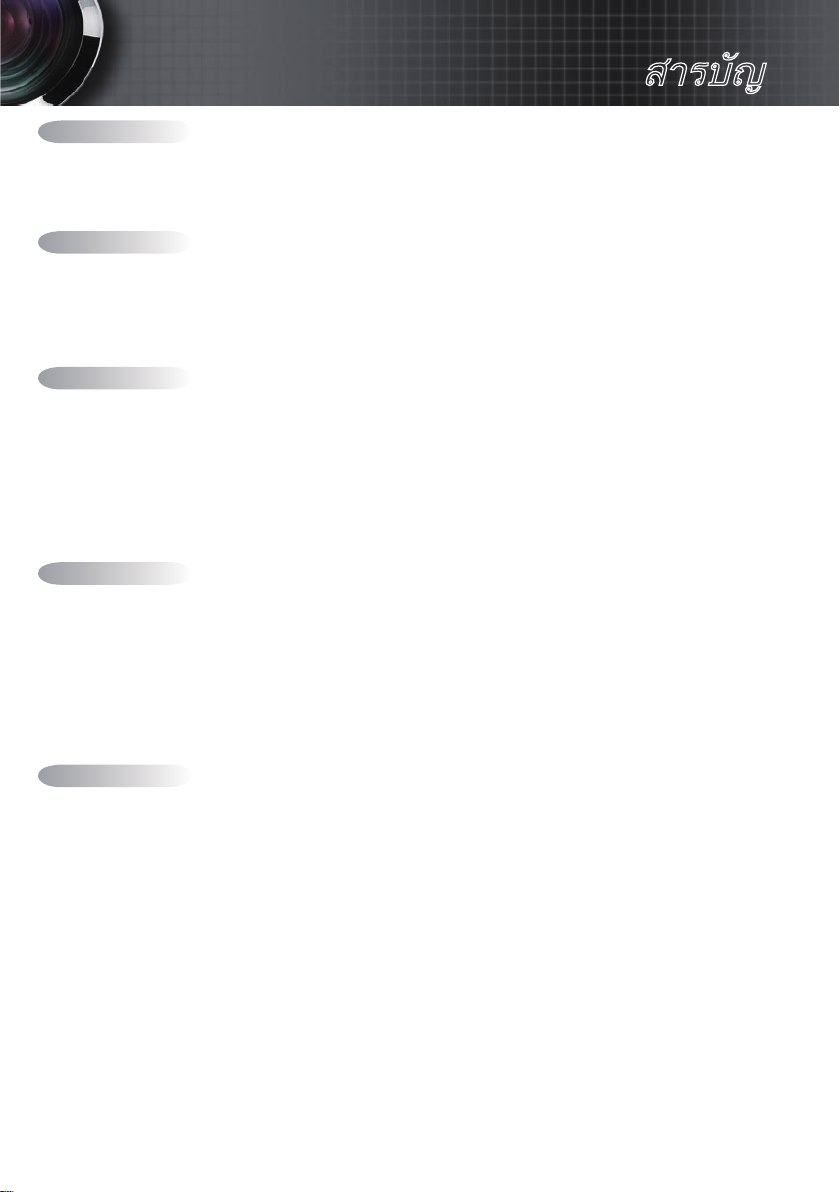
สารบัญ
ข้อควรทราบเกี่ยวกับการใช้งาน .............................................................................
ข้อมูลเพื่อความปลอดภัย .............................................................................................
ข้อจำกัดการปล่อยพลังงานคลาส B ........................................................................................................................
ขั้นตอนเพื่อความปลอดภัยที่สำคัญ .........................................................................................................................
ข้อควรระวัง...............................................................................................................
คำเตือนเกี่ยวกับความปลอดภัยของดวงตา.......................................................................
บทแนะนำ ........................................................................................................
คุณสมบัติผลิตภัณฑ์ ...................................................................................................
เนื้อหาในบรรจุภัณฑ์ ...................................................................................................
ส่วนต่างๆ ของผลิตภัณฑ์ .............................................................................................
ตัวเครื่องหลัก ....................................................................................................................................................
แผงควบคุม ......................................................................................................................................................
หล ัง...............................................................................................................................................................
รีโมทคอนโทรล .................................................................................................................................................
การติดตั้ง .......................................................................................................
การเชื่อมต่อโปรเจ็กเตอร์ ............................................................................................
เชื่อมต่อไปยังคอมพิวเตอร์ / โน้ตบุ๊ค .....................................................................................................................
เชื่อมต่อไปยังแหล่งสัญญาณวิดีโอ ........................................................................................................................
การเปิด/ปิดโปรเจ็กเตอร์ .............................................................................................
การเปิดโปรเจ็กเตอร์ ...........................................................................................................................................
การปิดโปรเจ็กเตอร์ ............................................................................................................................................
ไฟแสดงสถานะการเตือน ....................................................................................................................................
การปรับภาพที่ฉาย ...................................................................................................
การปรับความสูงของโปรเจ็กเตอร์ ........................................................................................................................ 17
การปรับการซูม / โฟกัส ..................................................................................................................................... 18
การปรับขนาดของภาพที่ฉาย .............................................................................................................................. 19
ส่วนควบคุมของผู้ใช้ .........................................................................................
แผงควบคุม .............................................................................................................
รีโมทคอนโทรล ........................................................................................................
เมนูที่แสดงบนหน้าจอ (OSD) ......................................................................................
วิธีการใช้งาน ....................................................................................................................................................
แผนผังเมนู.......................................................................................................................................................
ภาพ .......................................................................................................................
แสดง .....................................................................................................................
ตั้งค่า .....................................................................................................................
ตัวเลือก ..................................................................................................................
LAN_RJ45 ..............................................................................................................
ภาคผนวก ......................................................................................................
การแก้ไขปัญหา .......................................................................................................
ภาพ ...............................................................................................................................................................
อื่นๆ ................................................................................................................................................................
ตัวแสดงสถานะ LED ของโปรเจ็กเตอร์ ..................................................................................................................
ปัญหาเกี่ยวกับรีโมทคอนโทรล .............................................................................................................................
เสียง ...............................................................................................................................................................
การเปลี่ยนหลอด ...............................................................................................................................................
การทำความสะอาดโปรเจ็กเตอร์ ...................................................................................
การทำความสะอาดเลนส์ .................................................................................................................................... 58
การทำความสะอาดตัวเครื่อง ................................................................................................................................
โหมดที่ใช้ร่วมกันได้ ..................................................................................................
คำสั่ง RS232 ..........................................................................................................
รายการฟังก์ชั่นโปรโตคอล RS232 ...............................................................................
การติดตั้งโดยยึดกับเพดาน .........................................................................................
สำนักงานทั่วโลกของ Optoma ....................................................................................
ประกาศเกี่ยวกับระเบียบและความปลอดภัย .....................................................................
เงื่อนไขการทำงาน ....................................................................................................
13
20
51
2
2
2
2
4
6
7
7
8
9
9
10
11
12
13
13
14
15
15
16
16
17
20
21
23
23
24
25
30
32
43
48
51
51
53
54
55
55
56
58
58
59
61
62
69
70
72
73
Page 2
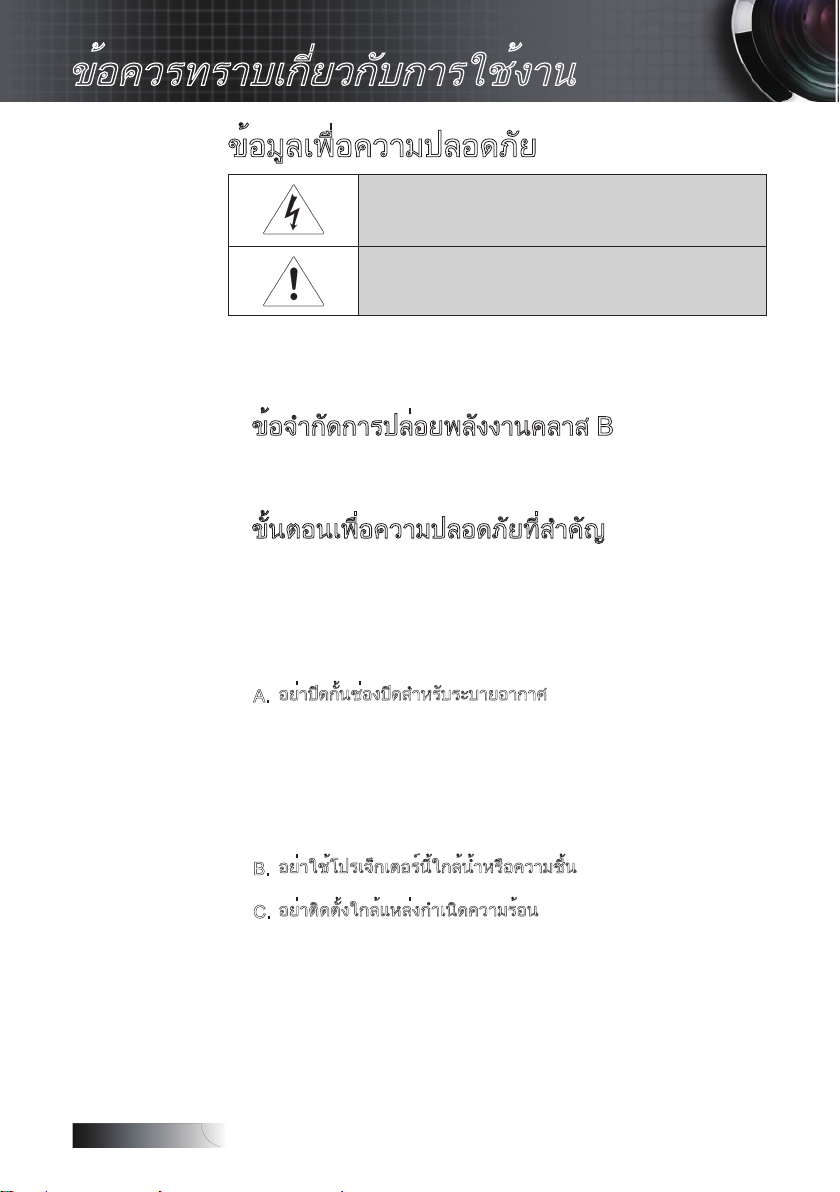
ไทย
2
ข้อควรทราบเกี่ยวกับการใช้งาน
ข้อมูลเพื่อความปลอดภัย
สัญลักษณ์รูปสายฟ้าที่มีลูกศรอยู่ภายในสามเหลี่ยมด้านเท่า มีไว้เพื่อเตือนให้ผู้ใช้ทร
าบว่า ผลิตภัณฑ์นี้มี “แรงดันไฟฟ้าที่มีอันตราย” ที่ไม่มีฉนวนหุ้มอยู่ภายในผลิตภัณฑ์
ซึ่งอาจมีขนาดเพียงพอที่จะทำให้เกิดความเสี่ยงที่จะเกิดไฟฟ้าช็อตในบุคคลได้
เครื่องหมายตกใจภายในสามเหลี่ยมด้านเท่ามีไว้เพื่อเตือนให้ผู้ใช้ทราบถึงขั้นตอน
การทำงาน และการบำรุงรักษา (ซ่อมแซม) ที่สำคัญในคู่มือที่มาพร้อมกับผลิตภัณฑ์
คำเตือน: เพื่อลดความเสี่ยงของเหตุไฟไหม้หรือไฟฟ้าช็อต อย่าให้โปรเจ็กเตอร์ถูกฝนหรือความ
ชื้น ผลิตภัณฑ์นี้มีแรงดันไฟฟ้าที่มีอันตราย อย่าเปิดตู้
เมื่อต้องซ่อมแซม ให้นำไปยังช่างที่มีคุณสมบัติทุกครั้ง
ข้อจำกัดการปล่อยพลังงานคลาส B
อุปกรณ์ดิจิตอลคลาส B นี้มีคุณสมบัติสอดคล้องกับความต้องการทั้งหมดของ
ระเบียบข้อบังคับของ อุปกรณ์ที่ทำให้เกิดการรบกวนของแคนาดา
ขั้นตอนเพื่อความปลอดภัยที่สำคัญ
อ่านขั้นตอนเหล่านี้ก่อนที่จะใช้โปรเจ็กเตอร์นี้1.
เก็บขั้นตอนเหล่านี้ไว้ สำหรับการอ้างอิงในอนาคต 2.
ปฏิบัติตามขั้นตอนทั้งหมด3.
ติดตั้งตามขั้นตอนที่ระบุโดยผู้ผลิต :4.
อย่าปิดกั้นช่องปิดสำหรับระบายอากาศ
A.
นที่มีเสถียรภาพของโปรเจ็กเตอร์ และเพื่อป้องกันไม่ให้เครื่องร้อน
เกินไป ให้วางโปรเจ็กเตอร์ในตำแหน่งและสถานที่ซึ่งจะไม่ส่งผลรบ
กวนกับการระบายอากาศอย่างเหมาะสม ตัวอย่างเช่น อย่าวางโปรเจ็ก
เตอร์ไว้บนเตียง โซฟา พรม หรือพื้นผิวที่มีลักษณะคล้ายๆ กัน ที่อาจ
ขวางกั้นช่องเปิดสำหรับระบายอากาศ อย่าวางในสถานที่ปิด เช่น
ตู้หนังสือ หรือตู้ ซึ่งทำให้ไม่มีอากาศไหลเวียนผ่านช่องเปิดระบายอาก
าศ
อย่าใช้โปรเจ็กเตอร์นี้ใกล้น้ำหรือความชื้น
B.
ไฟไหม้หรือไฟฟ้าช็อต อย่าให้โปรเจ็กเตอร์ถูกฝนหรือความชื้น
อย่าติดตั้งใกล้แหล่งกำเนิดความร้อน
C.
ความร้อน เตาผิง หรืออุปกรณ์อื่นๆ (รวมทั้งแอมปลิฟลาย)
ที่สร้างความ ร้อน
ทำความสะอาดด้วยผ้าแห้งเท่านั้น5.
ใช้เฉพาะอุปกรณ์ต่อพ่วง/อุปกรณ์เสริมที่ระบุโดยผู้ผลิตเท่านั้น6.
เมื่อต้องซ่อมแซม ให้นำไปยังช่างที่มีคุณสมบัติทุกครั้ง คุณจำเป็นต้องนำ7.
โปรเจ็กเตอร์ไปซ่อม เมื่อเครื่องเกิดความเสียหายในลักษณะต่อไปนี้ เช่น:
� สายเพาเวอร์ซัพพลายหรือปลั๊กเสียหาย
เพื่อให้มั่นใจถึงการทำ งา
เพื่อลดความเสี่ยงของเหตุ
เช่น หม้อน้ำ เครื่องทำ
Page 3
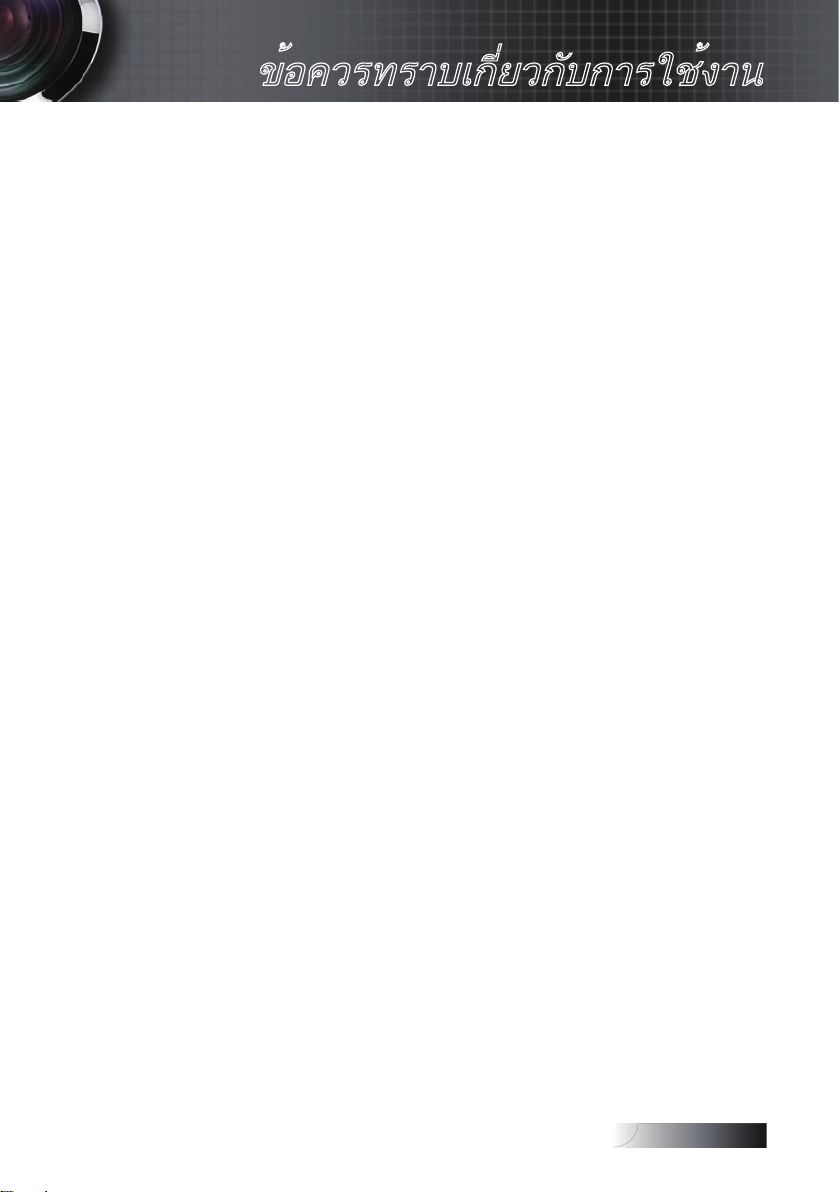
ไทย
3
ข้อควรทราบเกี่ยวกับการใช้งาน
� ของเหลวหก หรือวัตถุหล่นลงไปในอุปกรณ์
� โปรเจ็กเตอร์ถูกฝนหรือความชื้น ทำงานไม่เป็นปกติ หรือตกพื้น
อย่าพยายามซ่อมแซมโปรเจ็กเตอร์นี้ด้วยตัวเอง การเปิดหรือการถอด
ฝาครอบออกอาจทำให้คุณสัมผัสถูกแรงดันไฟฟ้าสูง หรืออันตรายอื่นๆ
โปรดติดต่อ Optoma เพื่อสอบถามถึงศูนย์บริการที่ได้รับอนุญาตใกล้
บ้านคุณ
อย่าให้วัตถุหรือของเหลวเข้าไปในโปรเจ็กเตอร์ หรือลัดวงจรชิ้นส่วนต่างๆ 8.
เป็นผลให้เกิดไฟไหม้หรือไฟฟ้าช็อต
ดูที่ตัวเครื่องโปรเจ็กเตอร์ สำหรับเครื่องหมายที่เกี่ยวข้องกับความปลอดภัย9.
โปรเจ็กเตอร์ไม่ควรถูกปรับหรือซ่อมแซมโดยบุคคลใดๆ นอกจากช่าง 10.
บริการที่มีคุณสมบัติเหมาะสมเท่านั้น
Page 4
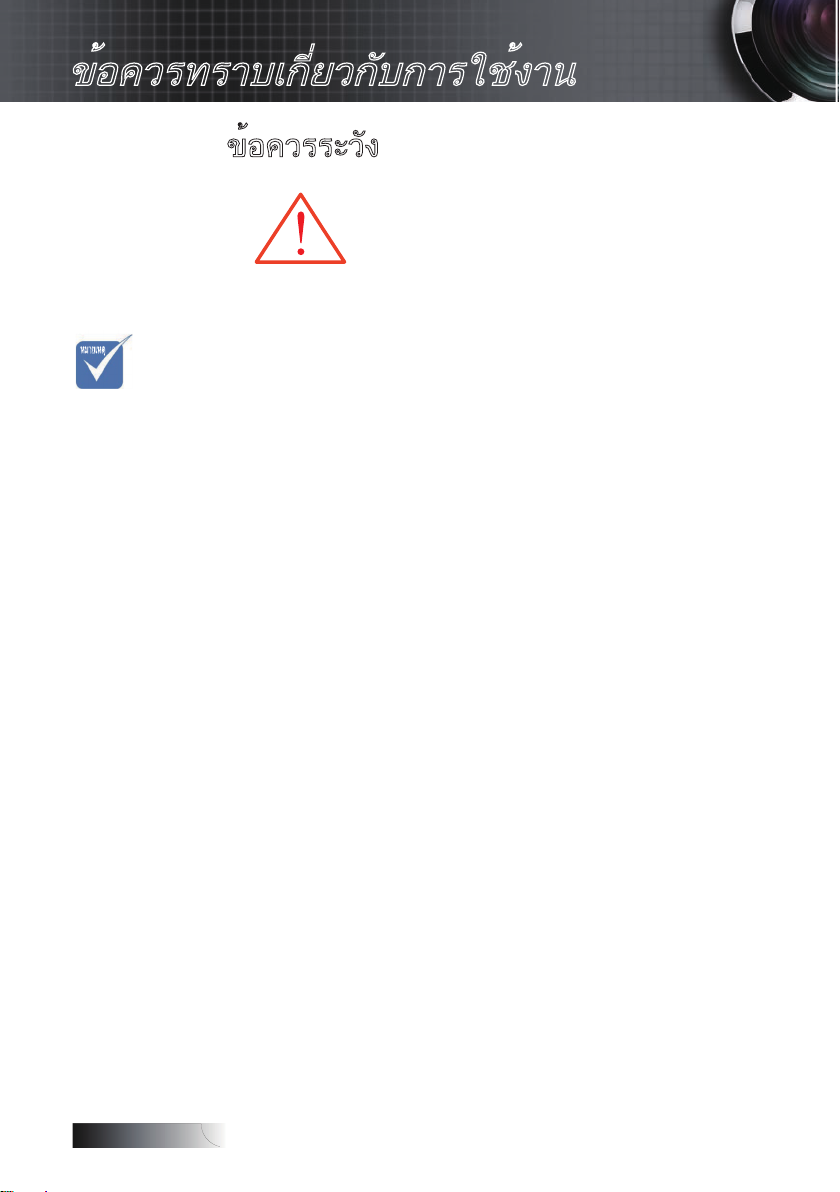
ไทย
4
หมายเห ตุ
ข้อควรทราบเกี่ยวกับการใช้งาน
ข้อควรระวัง
โปรดปฏิบัติตามคำเตือน ข้อควรระวัง และการบำรุงรักษา
ทั้งหมดที่แนะนำในคู่มือผู้ใช้นี้
▀■ คำเตือน - อย่ามองเข้าไปในเลนส์ของโปรเจ็กเตอร์ในขณะที่หลอดไฟ
ติดอยู่ แสงที่สว่างมากอาจทำให้ตาของคุณบอดได้
▀■ คำเตือน - เพื่อลดความเสี่ยงของเหตุไฟไหม้หรือไฟฟ้าช็อต อย่าให้ โป
vเมื่อหลอดไฟ
หมดอายุการ
ใช้งาน โป
รเจ็กเตอร์จะไม่
ทำงานจนกว่าจะ
เปลี่ยนชุดหลอด
ไฟ หากต้องการ
เปลี่ยนหลอดไฟ
ปฏิบัติตามขั้น
ตอนที่ ระบุไว้ใน
ส่วน “การเปลี่ยนห
ลอดไฟ”
ที่หน้า 69
▀■ คำเตือน - โปรดอย่าเปิดหรือถอดชิ้นส่วนโปรเจ็กเตอร์
▀■ คำเตือน - ในขณะที่เปลี่ยนหลอด โปรดรอให้เครื่องเย็นลง และปฏิบัติ
▀■ คำเตือน - โปรเจ็กเตอร์นี้จะตรวจสอบอายุของหลอดด้วยตัวเอง โปรด แน่
▀■ คำเตือน - ใช้ฟังก์ชั่น “ลบชั่วโมงหลอดภาพ” จากเมน
รเจ็กเตอร์นี้ถูกฝนหรือความชื้น
เนื่องจากอาจทำให้ไฟฟ้าช็อตได้
ตามขั้นตอนการเปลี่ยนหลอดทั้งหมด ดูหน้า 56
ใจว่าได้ทำการเปลี่ยนหลอดเมื่อเครื่องแสดงข้อความเตือน
“การปรับค่า | การตั้งค่าไฟ” ที่แสดงบนหน้าจอ
หลังจากที่เปลี่ยนหลอดเรียบร้อย แล้ว (ดูหน้า 47)
▀■ คำเตือน - ในขณะที่ปิดโปรเจ็กเตอร์ ให้แน่ใจว่ากระบวนการทำให้เย็น
เสร็จสมบูรณ์ ก่อนที่จะถอดสายเพาเวอร์ออก รอ 90 วินาทีเพื่อ
ให้โปรเจ็กเตอร์เย็นลง
▀■ คำเตือน - อย่าใช้ฝาปิดเลนส์ในขณะที่โปรเจ็กเตอร์กำลังทำงาน
▀■ คำเตือน - เมื่อหลอดใกล้หมดอายุการใช้งาน ข้อความ
“หลอดจะปิดเองโดยอัตโนมัติ” จะแสดงบนหน้าจอ
โปรดติดต่อร้านค้า หรือศูนย์บริการในประเทศของคุณ เพื่อเ
ปลี่ยนหลอดโดยเร็วที่สุดเท่าที่จะเป็นไปได้
▀■ คำเตือน - เพื่อลดความเสี่ยงที่จะเกิดการบาดเจ็บต่อดวงตา อย่ามองเข้า ไ
ปในแสงเลเซอร์บนรีโมทคอนโทรลโดยตรง และอย่าส่องแสง
เลเซอร์เข้าไปในตาของผู้ใด รีโมทคอนโทรลนี้ประกอบด้วยเล
เซอร์คลาส II ที่มีการแผ่รังสี
Page 5
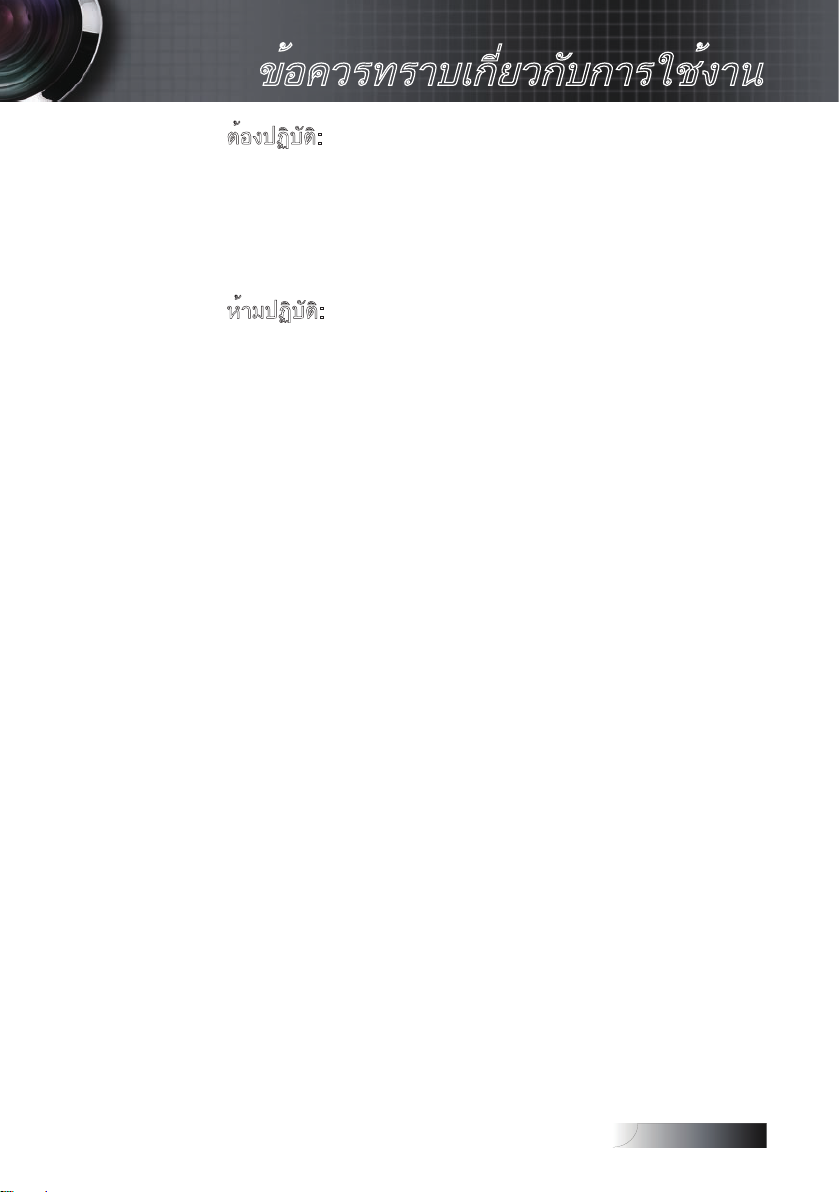
ไทย
5
ข้อควรทราบเกี่ยวกับการใช้งาน
ต้องปฏิบัติ:
v ปิดผลิตภัณฑ์ก่อนที่จะทำความสะอาด
v ใช้ผ้านุ่มเปียกหมาดๆ ชุบน้ำยาทำความสะอาดอย่างอ่อนเพื่อทำ
ความสะอาดตัวเครื่อง
v ถอดปลั๊กเพาเวอร์ออกจากเต้าเสียบ AC ถ้าไม่ได้ใช้ผลิตภัณฑ์เป็น
ระยะเวลานาน
ห้ามปฏิบัติ:
v ปิดกั้นสล็อตและช่องเปิดสำหรับระบายอากาศบนตัวเครื่อง
v ใช้สารขัดทำความสะอาด ขี้ผึ้ง หรือตัวทำละลายเพื่อทำความสะอาดเ
ครื่อง
v ใช้ภายใต้เงื่อนไขต่อไปนี้:
− ในสภาพแวดล้อมที่ร้อนจัด เย็นจัด หรือชื้น ให้แน่ใจว่า
อุณหภูมิโดยรอบอยู่ระหว่าง 5-40 องศา และความชื้นสัมพัทธ์ 1085% (สูงสุด)ไม่มีการควบแน่น
ในบริเวณที่อาจสัมผัสกับฝุ่นและสิ่งสกปรกในปริมาณมาก −
ใกล้เครื่องใช้ใดๆ ที่สร้างสนามแม่เหล็กพลังงานสูง −
ถูกแสงแดดโดยตรง −
Page 6
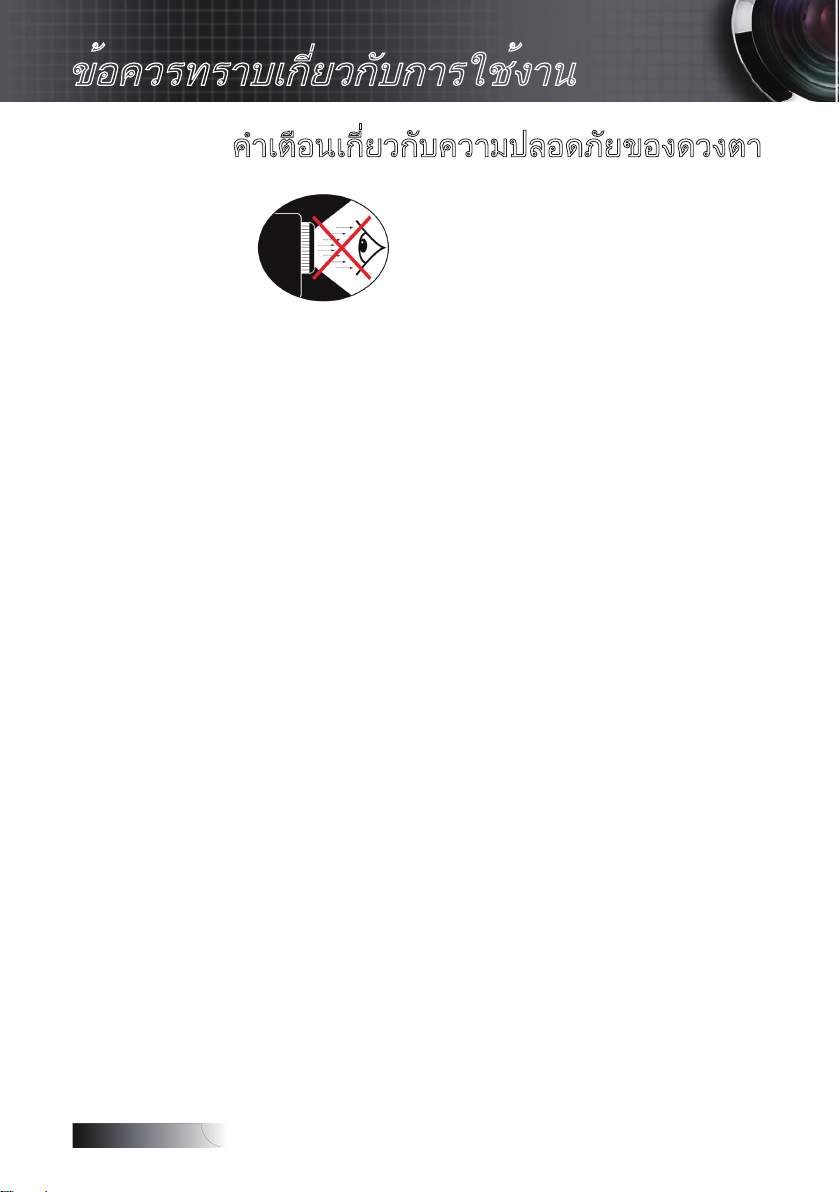
ไทย
6
ข้อควรทราบเกี่ยวกับการใช้งาน
คำเตือนเกี่ยวกับความปลอดภัยของดวงตา
▀■ หลีกเลี่ยงการมองเข้าไปในลำแสงโปรเจ็กเตอร์โดยตรงไม่ว่ากรณีใดๆ
▀■ ลดการยืนหันหน้าเข้าหาแสงให้เหลือน้อยที่สุด หันหลังเข้าหาลำแสงให้
มากที่สุดเท่าที่จะเป็นไปได้
▀■ แนะนำให้้ใช้ไม้ชี้หรือตัวชี้เลเซอร์ เพื่อหลีกเลี่ยงไม่ให้ผู้ใช้จำเป็นต้อง
เข้าไปในลำแสง
▀■ ให้แน่ใจว่าโปรเจ็กเตอร์อยู่นอกเส้นทางของสายตาจากหน้าจอไปยัง
ผู้ ชม เพื่อให้มั่นใจว่าเมื่อมองที่ผู้ชม ผู้นำเสนอจะไม่ต้องมองไปที่หลอ
ดไฟของโปรเจ็กเตอร์ วิธีที่ดีที่สุดก็คือ การยึดโปรเจ็กเตอร์บนเพดาน
แทนที่จะวางบนพื้นหรือบนโต๊ะ
▀■ เมื่อใช้โปรเจ็กเตอร์ในห้องเรียน ให้คำแนะนำนักเรียนอย่างเหมาะสมเมื่อ
นักเรียนถูกขอให้ชี้บางอย่างบนหน้าจอ
▀■ เพื่อลดพลังงานที่หลอดจำเป็นต้องใช้ให้เหลือน้อยที่สุด ให้ใช้ห้องที่มืด
เพื่อลดระดับแสงจากสภาพแวดล้อม
Page 7
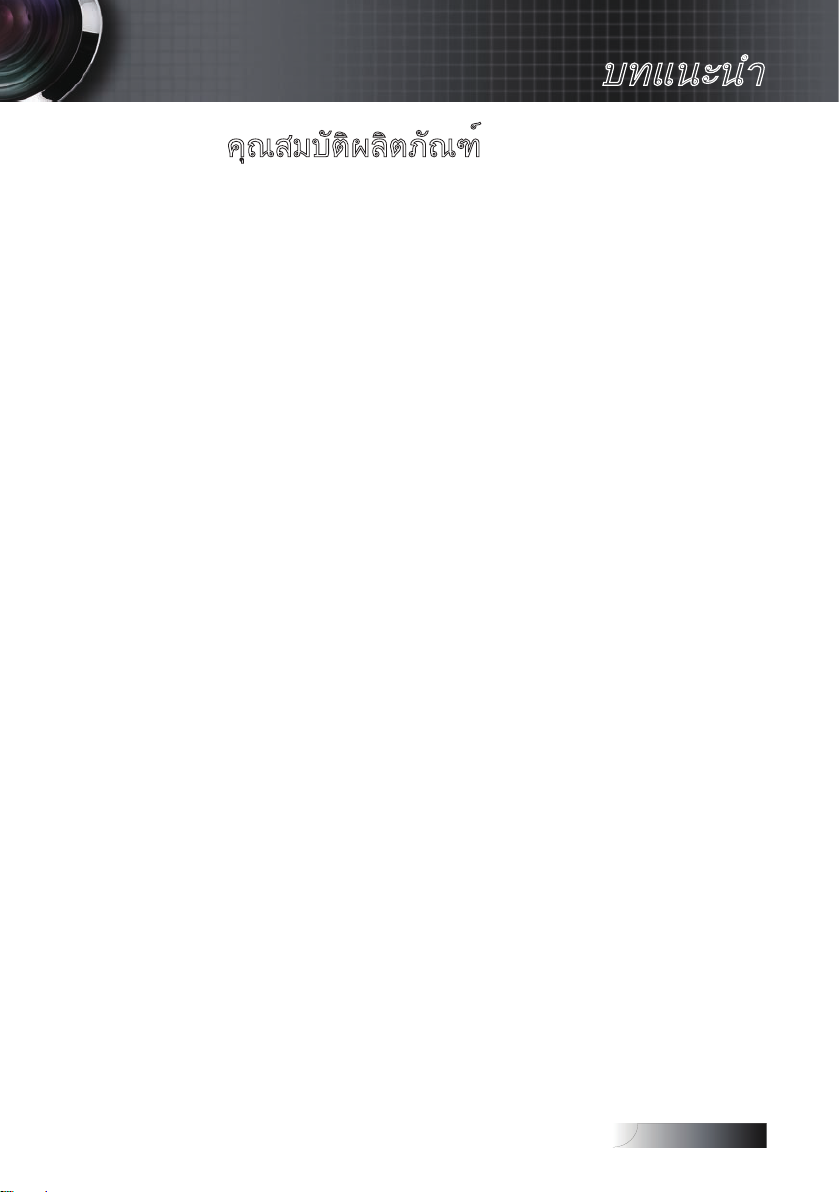
ไทย
7
บทแนะนำ
คุณสมบัติผลิตภัณฑ์
ผลิตภัณฑ์นี้คือโปรเจ็กเตอร์ DLP® XGA 0.7” แบบชิปเดี่ยว คุณสมบัติ
เด่นประกอบด้วย:
u เทคโนโลยี Texas Instruments Single chip DLP
u ระบบคอมพิวเตอร์ที่ใช้ร่วมกันได้:
Apple Macintosh, iMac และมาตรฐาน VESA Standards:
UXGA, SXGA+, SXGA, WXGA, XGA, SVGA, VGA
v ระบบวิดีโอที่ใช้ร่วมกันได้:
■ NTSC, NTSC4.43
■ PAL/PAL-M/PAL-N/SECAM
■ SDTV และ EDTV ที่ใช้ร่วมกันได้
■ HDTV ที่ใช้ร่วมกันได้ (720p, 1080i, 1080p)
u การตรวจจับแหล่งสัญญาณอัตโนมัติ พร้อมการตั้งค่าที่กำหนดได้
โดยผู้ใช้
u รีโมทคอนโทรล IR ที่ควบคุมทุกหน้าที่ พร้อมตัวชี้เลเซอร์และการ
ควบคุมด้วยเมาส์
u เมนูบนหน้าจอหลายภาษาที่ใช้งานง่าย
u การแก้ไขส่วนสำคัญของสัญญาณดิจิตอลขั้นสูง และการปรับขนาด
ภาพแบบเต็มหน้าจอคุณภาพสูง
u แผงควบคุมที่ใช้งานง่าย
u การใช้งานร่วมกันได้กับ Macintosh และ PC
u ใช้งานร่วมกันได้กับ HDMI 1.3
u มีระบบคำบรรยายติดตั้งไว้
®
Page 8
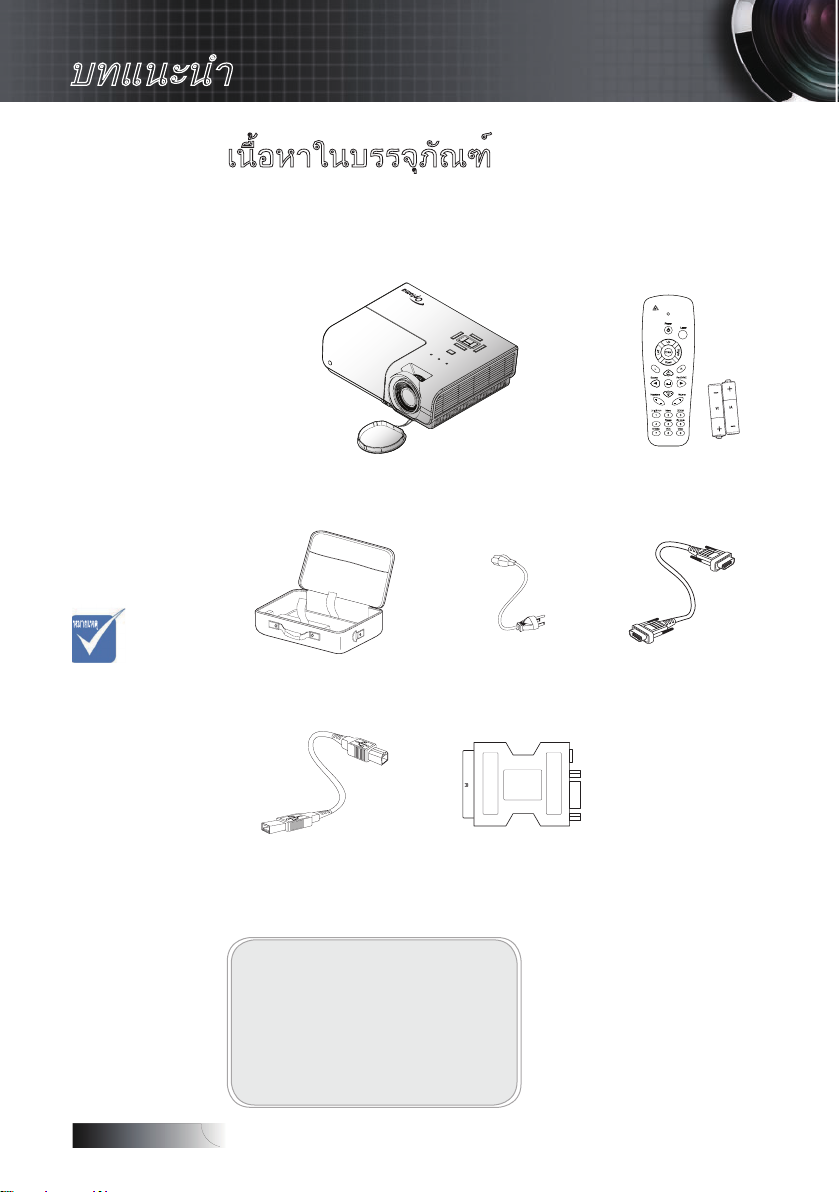
ไทย
8
HDMI
หมายเห ตุ
บทแนะนำ
เนื้อหาในบรรจุภัณฑ์
โปรเจ็กเตอร์นี้มาพร้อมกับรายการทั้งหมดที่แสดงด้านล่าง ตรวจสอบให้
แน่ใจว่าอุปกรณ์ของคุณมีครบทุกชิ้น ติดต่อตัวแทนจำหน่ายทันที ถ้ามี
สิ่งใดหายไป
v เนื่องจากความ
แตกต่างของ การใช้
งานในแต่ละประเทศ
อุปกรณ์เสริมจึง
อาจแตกต่างกันในบาง
ภูมิภาค
โปรเจ็กเตอร์พร้อมฝาปิดเลนส์
ลำดับซูม/ลำดับซูมแบบคงที่
กระเป๋าถือ สายไฟยาว 1.8 เมตร
สายเคเบิล USB (A ไป B)
1.8 ม. (อุปกรณ์ซื้อเพิ่ม)
เอกสารประกอบ:
คู่มือผู้ใช้
þ
บัตรรับประกัน
þ
บัตรเริ่มต้นใช้งานอย่างรวดเร็ว
þ
บัตร WEEE
þ
สาย USB (แบบมินิ)1.8m
(อุปกรณ์เสริมซื้อเพิ่ม)
รีโมทคอนโทรล IR
(พร้อมแบตเตอรี่ AA 2 ก้อน)
สายเคเบิล VGA
ยาว 1.8 เมตร
Page 9
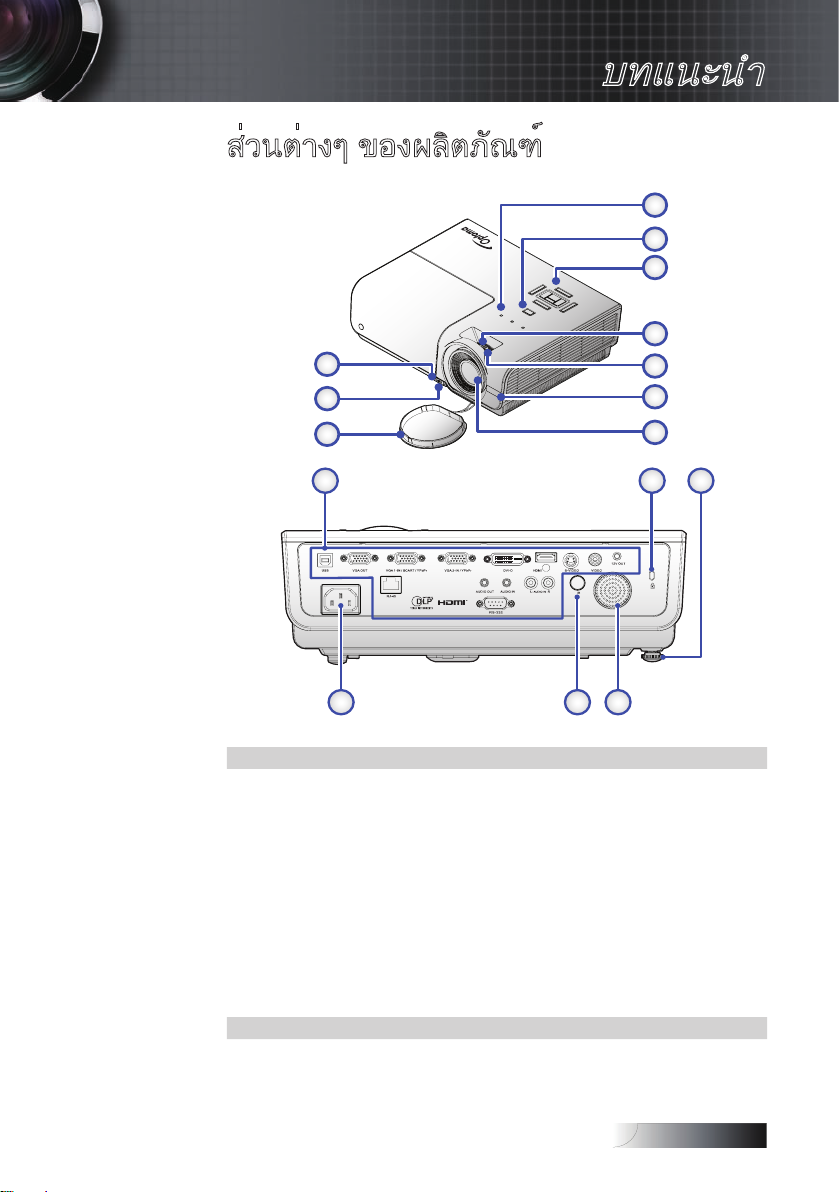
ไทย
9
ส่วนต่างๆ ของผลิตภัณฑ์
ตัวเครื่องหลัก
บทแนะนำ
ปุ่มยกระดับ
1.
ขายกระดับ
2.
ฝาปิดเลนส์์
3.
ไฟแสดงสถานะ LED 12. ล็อค Kensington™
4.
ปุ่มเพาเวอร์ 13. ขาปรับความเอียง
5.
แผงควบคุม 14.
6.
ซูม 15. ตัวรับสัญญาณ IR ด้านหลัง
7.
โฟกัส 16. ช่องเสียบเพาเวอร์
8.
9. ตัวรับสัญญาณ IR ด้านหน้า
เลนส์
10.
11. ขั้วต่ออินพุต / เอาต์พุต์
์
ลำโพงในตัว
Page 10
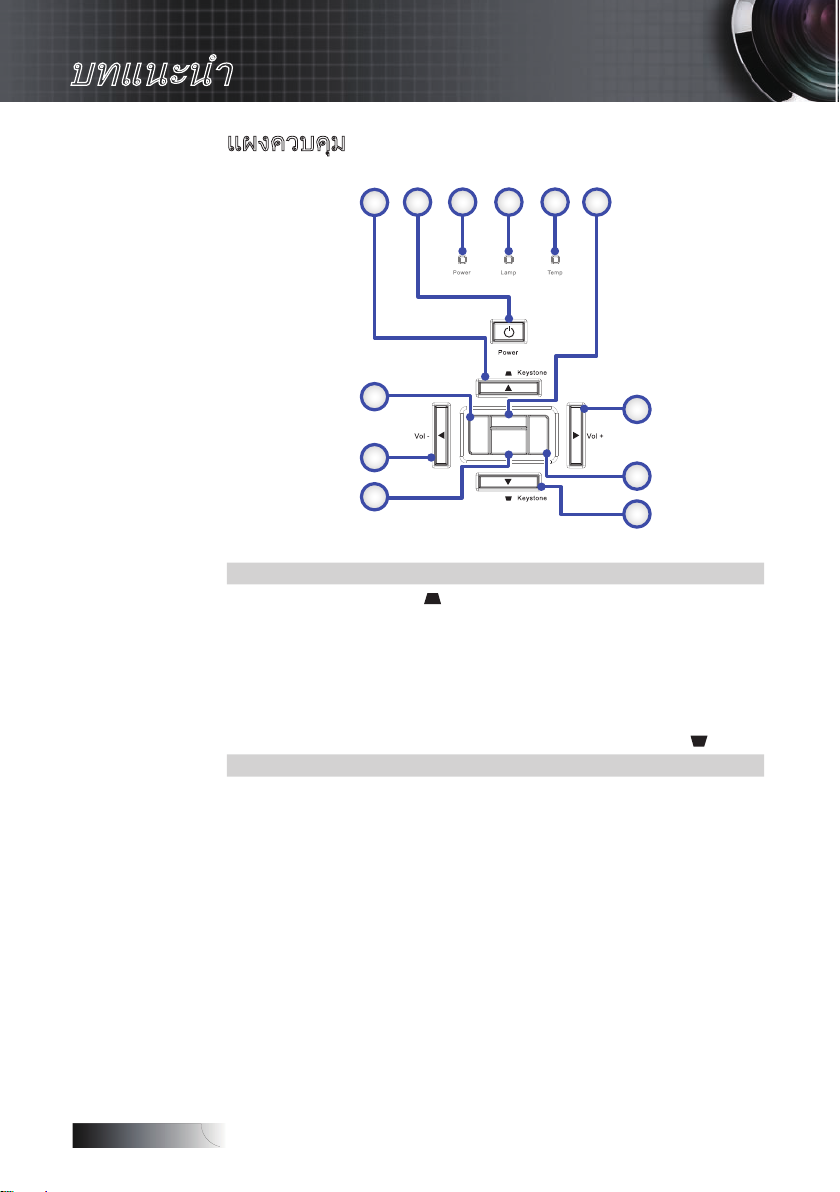
ไทย
10
Source
Enter
Menu
Re−sync
บทแนะนำ
แผงควบคุม
1.
แก้ภาพบิดเบี้ยว
ปุ่มเพาเวอร์
2.
LED เพาเวอร์
3.
LED หลอด
4.
LED อุณหภูมิ
5.
/ ▲
6. เมนู 12.
7. สัญญาณ
8. ระดับเสียง - / ◄
9. ป้อน
10. ระดับเสียง + / ►
11. ซิงค์ใหม
แก้ภาพบิดเบี้ยว
/ ▼
Page 11
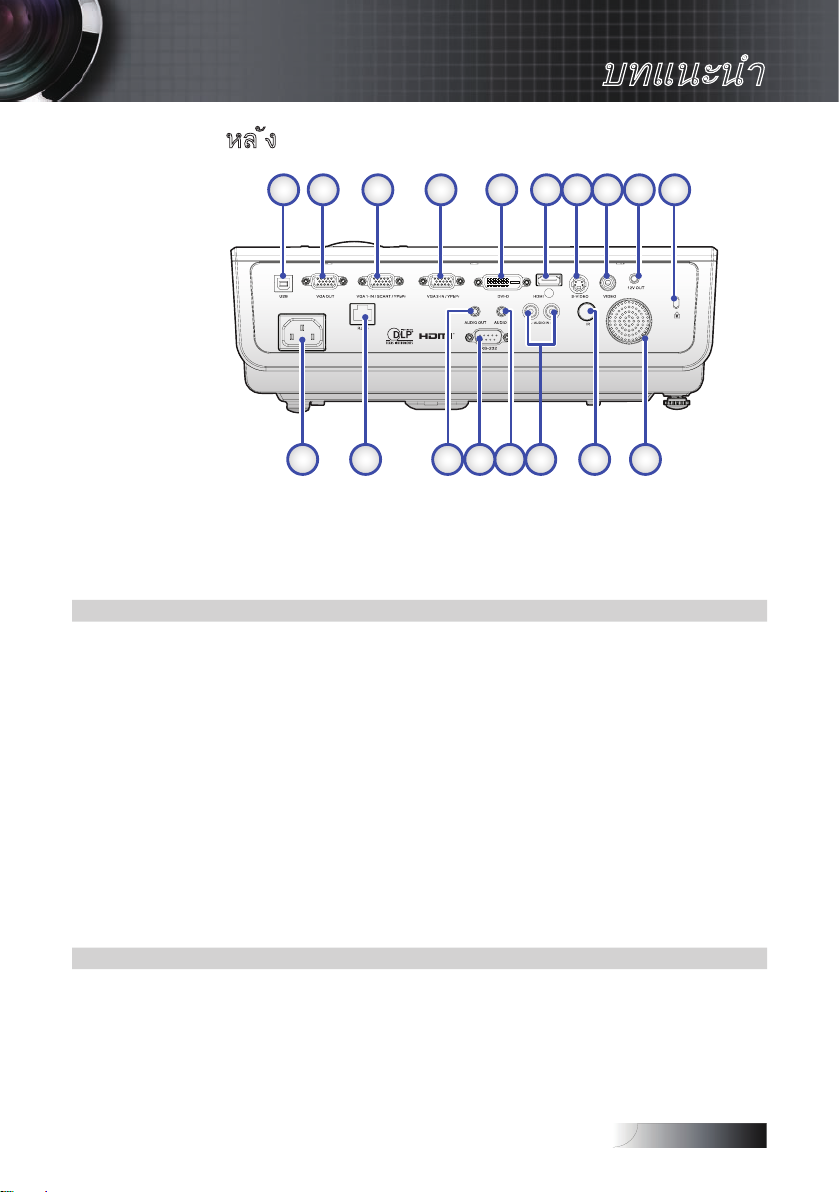
ไทย
11
หล ัง
1. ขั้วต่อ USBิ 9. ขั้วต่อ DC 12V
2. VGA ออก 10. ล็อค Kensington
(การเชื่อมต่อจอภาพภายนอกสำหรับ
สัญญาณ VGA 1)
3.
VGA-1 เข้า/
4.
VGA-2 เข้า/
5. ขั้วต่อ DVI-D 15. ขั้วต่อ RS-232
6. ขั้วต่อ HDMI 16. แจ็คเสียงออก 3.5 มม.
7. ขั้วต่อเอส-วิดีโอ 17. ขั้วต่อ LAN์
8. ขั้วต่อ วิดีโอ 18. ช่องเสียบเพาเวอร์
11. ลำโพงในตัว
12 ตัวรับสัญญาณ IR ด้านหลัง
13. ขั้วต่อเสียงเข้า L/R
14. ขั้วต่อเสียงเข้า
บทแนะนำ
Page 12
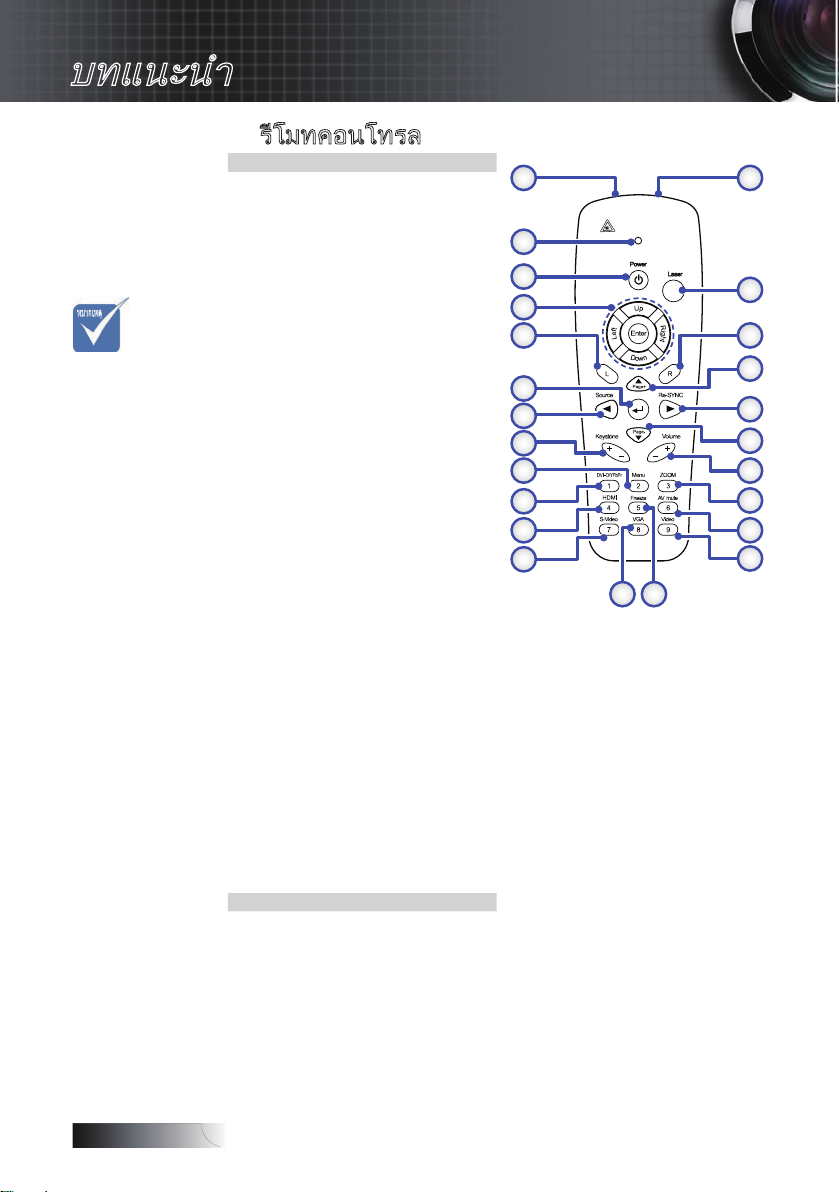
ไทย
12
บทแนะนำ
หมายเห ตุ
vเนื่องจากความ
แตกต่างของ
การใช้งานใน
แต่ละประเทศ
อุปกรณ์เสริมจึง
อาจแตกต่างกัน
ในบางภูมิภาค
รีโมทคอนโทรล
1. เลเซอร์
2. LED สถานะ
3. ปุ่มเปิด / ปิด
4. ควบคุม PC/เมาส์
5. คลิกซ้ายเมาส์
6. ป้อน/ วิธีใช้
7. สัญญาณ/
8. แก้ภาพบิดเบี้ยว +/-
9. เมนู/2
10. DVI-D/YPbPr/1
11. HDMI /4
12. เอส-วิดีโอ /7
13. ตัวส่งสัญญาณ IR
14. เลเซอร์
15. คลิกขวาเมาส์
16. ▲ / หน้า +
17. ซิงค์ใหม / ►
18. ▼ / หน้า -
19. ระดับเสียง +/-
20. ซูม/3
21. ปิดเสียง AV/6
22. วิดีโอ /9
23. ค้าง /5
24. VGA /8
◄
Page 13
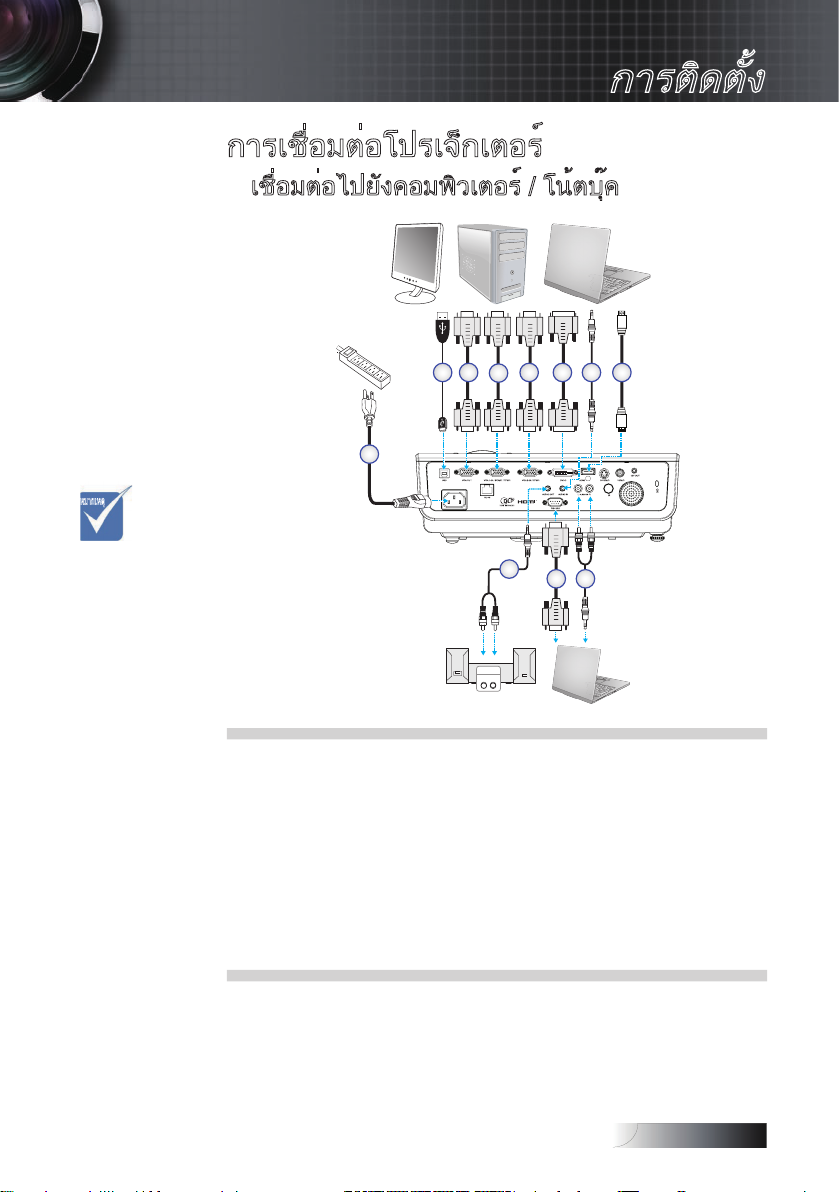
ไทย
13
v เนื่องจากความแตก
หมายเห ตุ
1
Audio Out
L R
Audio In
Audio - Out
3
3 4
2 3
5
78
7
6
ต่างของการ
ใช้งานในแต่ละ
ประเทศ อุปกรณ์
เสริมจึงอาจแตก
ต่างกันในบางภูมิ
ภาค
การติดตั้ง
การเชื่อมต่อโปรเจ็กเตอร์
เชื่อมต่อไปยังคอมพิวเตอร์ / โน้ตบุ๊ค
1. สายเพาเวอร์
สายเคเบิล USB (อุปกรณ์ซื้อเพิ่ม)
2.
3. สายเคเบิล VGA
4. สายเคเบิล DVI-D (อุปกรณ์ซื้อเพิ่ม)
สายเคเบิลเสียง (อุปกรณ์ซื้อเพิ่ม)
5.
6. สายเคเบิล HDMI (อุปกรณ์ซื้อเพิ่ม)
สายเคเบิลเสียง (อุปกรณ์ซื้อเพิ่ม - แจ็ค RCA เป็นมินิ)
7.
8. สายเคเบิล RS-232 (อุปกรณ์ซื้อเพิ่ม)
Page 14
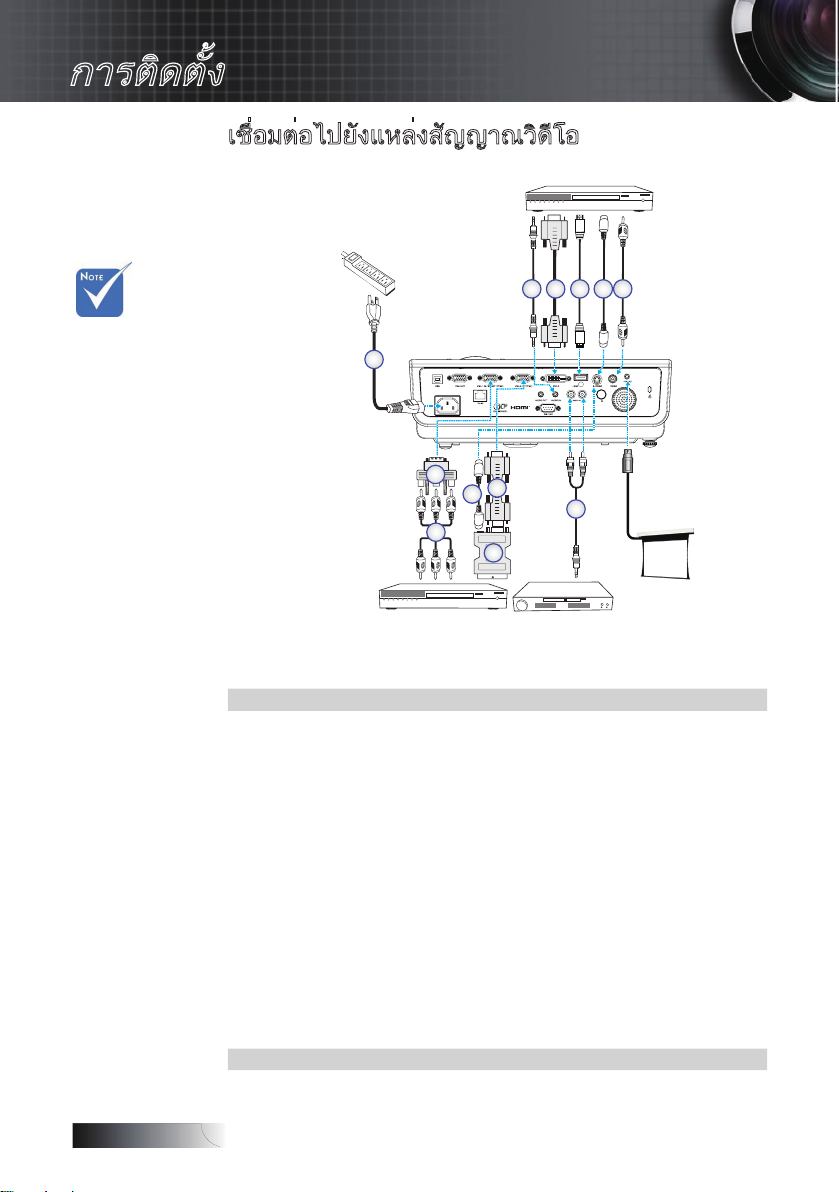
ไทย
14
การติดตั้ง
4
1 0
1 1
1
32 4 5
5
8
9
6
7
บัรงอ่ืรคเ ,DVD น่ลเงอ่ืรคเ
์ซกอ็บปอ็ทต็ซเ VTDH
บัรงอ่ืรคเ ,DVD น่ลเงอ่ืรคเ
์ซกอ็บปอ็ทต็ซเ VTDH
อโีดิวตุพ์ตาอเ
เนื่องจากความ
v
แตกต่างของก
ารใช้งานในแ
ต่ละประเทศ บ
างภูมิภาคอาจ
มีอุปกรณ์เสริม
ที่แตกต่างกัน
เชื่อมต่อไปยังแหล่งสัญญาณวิดีโอ
1. สายเพาเวอร์
2. สายเคเบิลเสียงเข้า (อุปกรณ์ซื้อเพิ่ม)
3. สายเคเบิล DVI-D (อุปกรณ์ซื้อเพิ่ม)
4. สายเคเบิล HDMI (อุปกรณ์ซื้อเพิ่ม)
5. สายเคเบิลเอส-วิดีโอ (อุปกรณ์ซื้อเพิ่ม)
6. สายเคเบิลวิดีโอ (อุปกรณ์ซื้อเพิ่ม)
7. สายเคเบิลเสียงเข้า
สายเคเบิล VGA
8.
อะแดปเตอร์ SCART เป็น RGB & เอส-วิดีโอ (อุปกรณ์ซื้อเพิ่ม)
9.
อะแดปเตอร์ RGB เป็นคอมโพเนนต์ (อุปกรณ์ซื้อเพิ่ม)
10.
11. สายเคเบิลคอมโพเนนต์ (อุปกรณ์ซื้อเพิ่ม)
Page 15
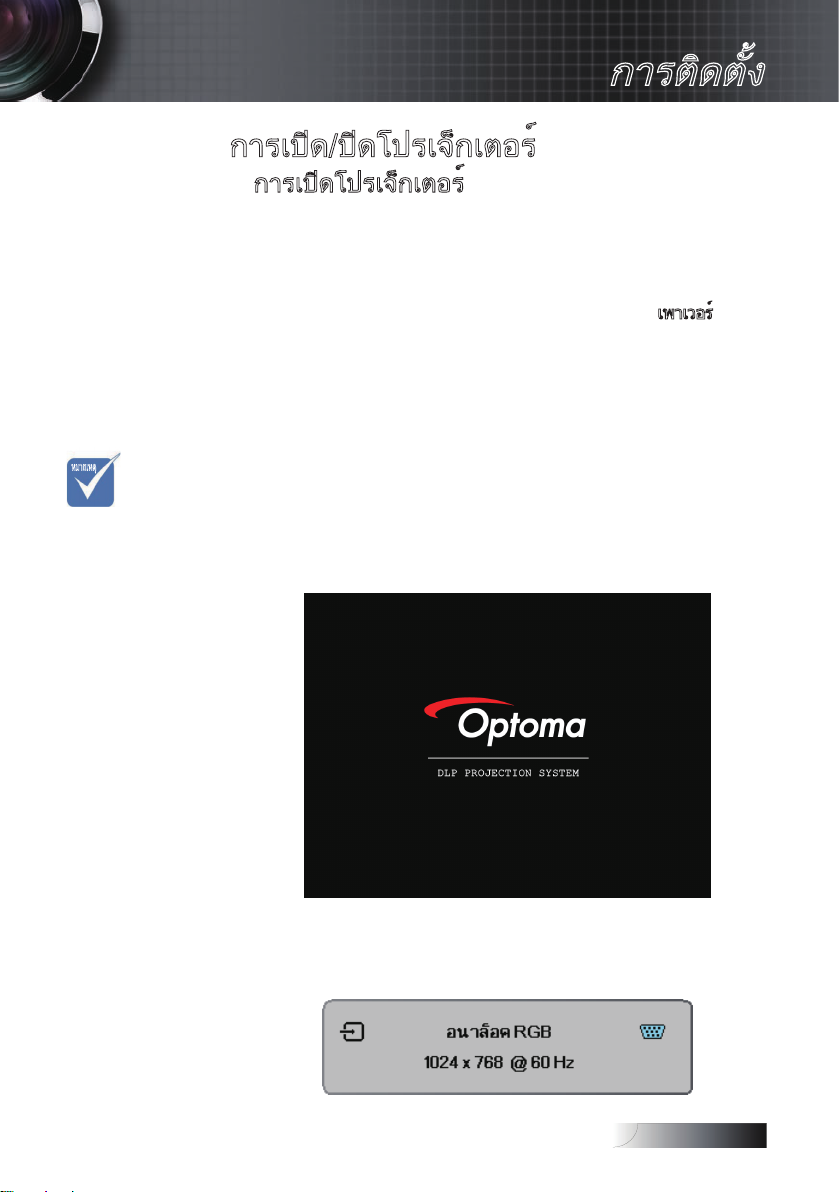
ไทย
15
v เปิดโปรเจ็กเตอร์
หมายเห ตุ
ก่อน จากนั้นเลือกแ
หล่งสัญญาณ
ในครั้งแรกที่เปิดโป
รเจ็กเตอร์:
การติดตั้ง
การเปิด/ปิดโปรเจ็กเตอร์
การเปิดโปรเจ็กเตอร์
ถอดฝาปิดเลนส์
1.
ต่อสายไฟเข้ากับโปรเจ็กเตอร์
2.
เปิดอุปกรณ์ที่เชื่อมต่อ
3.
ตรวจดูให้แน่ใจว่า LED เพาเวอร์กะพริบอยู่ จากนั้นกดปุ่ม
4.
เพื่อเปิดเครื่องโปรเจ็กเตอร
หน้าจอโลโก้เริ่มต้นของโปรเจ็กเตอร์จะแสดงขึ้น และตรวจจับอุปกรณ์ที่
เชื่อมต่ออยู่
ถ้าอุปกรณ์ที่เชื่อมต่ออยู่เป็นโน้ตบุ๊ค กดปุ่มที่เหมาะสมบนแป้นพิมพ์คอมพิวเต
อร์ เพื่อสลับเอาต์พุตการแสดงผลไปยังโปรเจ็กเตอร์ (ดูคู่มือผู้ใช้ของโน้ตบุ๊ค
เพื่อหาการกดปุ่มผสมของปุ่ม Fn ที่เหมาะสมเพื่อเปลี่ยนเอาต์พุตการแส
ดงผล)
โปรดดูการตั้งค่าความปลอดภัยที่หน้า 36 หากมีการเปิดใช้งานล็อคเพื่อความ
ปลอดภัย
เพาเวอร์
หากมีอุปกรณ์รับสัญญาณมากกว่าหนึ่งเครื่องเชื่อมต่ออยู่ กดปุ่ม
5.
"แหล่งสัญญาณ" เพื่อสลับอุปกรณ์ตามลำดับ
สำหรับการเลือกแหล่งสัญญาณโดยตรง ดูหน้า 21
Page 16
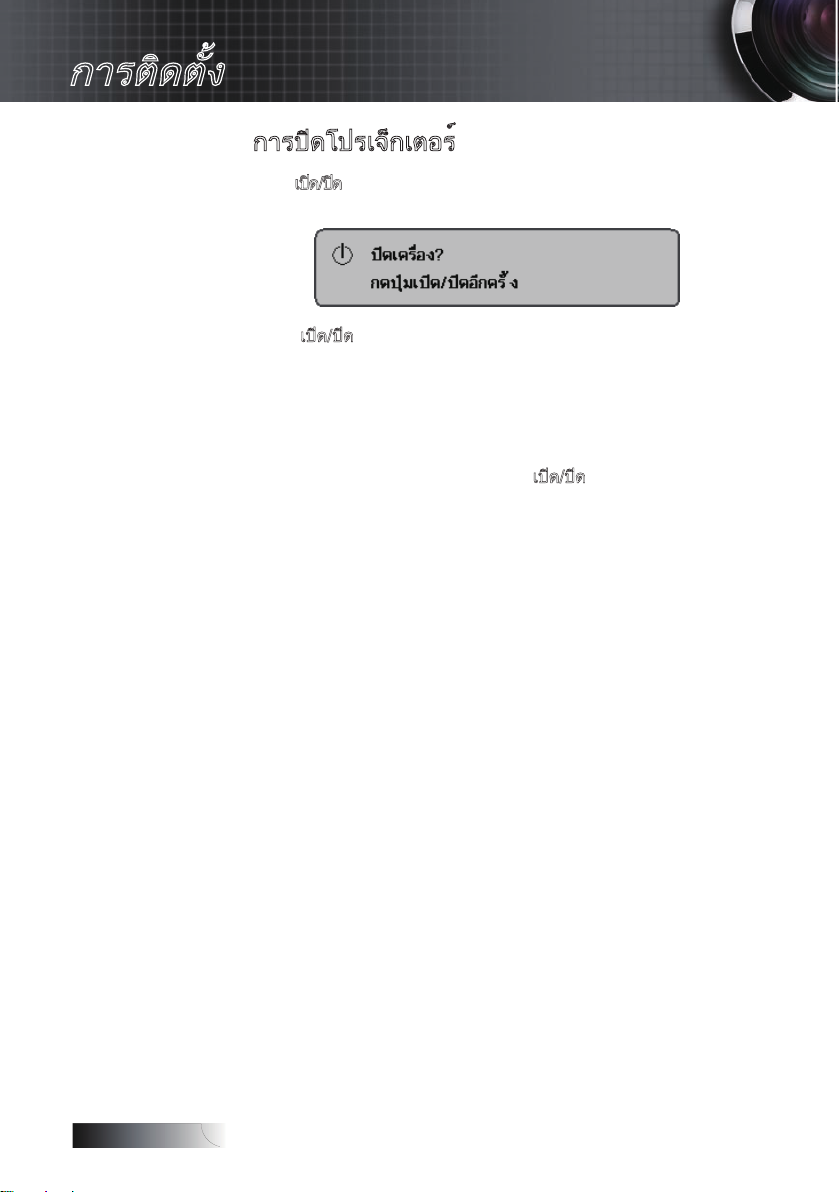
ไทย
16
การติดตั้ง
การปิดโปรเจ็กเตอร์
กดปุ่ม 1. เปิด/ปิด เพื่อปิดหลอดโปรเจ็กเตอร์ คุณจะเห็นข้อความแสดงบนหน้าจอโป
รเจ็กเตอร์
กดปุ่ม 2. เปิด/ปิด อีกครั้งเพื่อยืนยัน ไม่เช่นนั้นข้อความจะหายไปหลังจาก
5 วินาที
พัดลมระบายความร้อนทำงานต่อไปเป็นรอบทำความเย็นอีกประมาณ 10 3.
วินาท
(ถ้าคุณต้องการเปิดโปรเจ็กเตอร์ใหม่ คุณต้องรอจนกระทั่งโปรเจ็ก เ
ตอร์เสร็จสิ้นกระบวนการทำความเย็น และเข้าสู่โหมดสแตนด์บาย
เมื่ออยู่ในโหมดสแตนด์บาย เพียงกดปุ่ม เปิด/ปิด เพื่อเริ่มโปรเจ็กโปรเจ็กเ
ตอร์ใหม่)
ปิดสวิตช์ไฟหลัก ถอดสายเพาเวอร์จากเต้าเสียบไฟฟ้าและโปรเจ็กเตอร์4.
ไฟแสดงสถานะการเตือน
v เมื่อไฟแสดงสถานะ LED หลอด เปลี่ยนเป็นสีแดง โปรเจ็กเตอร์จะปิดตัวเ
องโดยอัตโนมัติ โปรดติดต่อตัวแทนจำหน่ายหรือศูนย์บริการในประเทศ
ของคุณ ดูที่หน้า 65-67
v เมื่อไฟแสดงสถานะ LED อุณหภูมิ สว่างคงที่ (ไม่กะพริบ) เป็นสีแดง โ
ปรเจ็กเตอร์จะปิดตัวเองโดยอัตโนมัติ ภายใต้สภาพการทำงานปกติ คุ
ณสามารถเปิดโปรเจ็กเตอร์ใหม่ได้ีอีกครั้งหลังจากที่เครื่องเย็นลง
ถ้ายังมีปัญหาอยู่ คุณควรติดต่อตัวแทนจำหน่ายหรือศูนย์บริการในประเ
ทศของคุณ ดูหน้า 65-67
Page 17
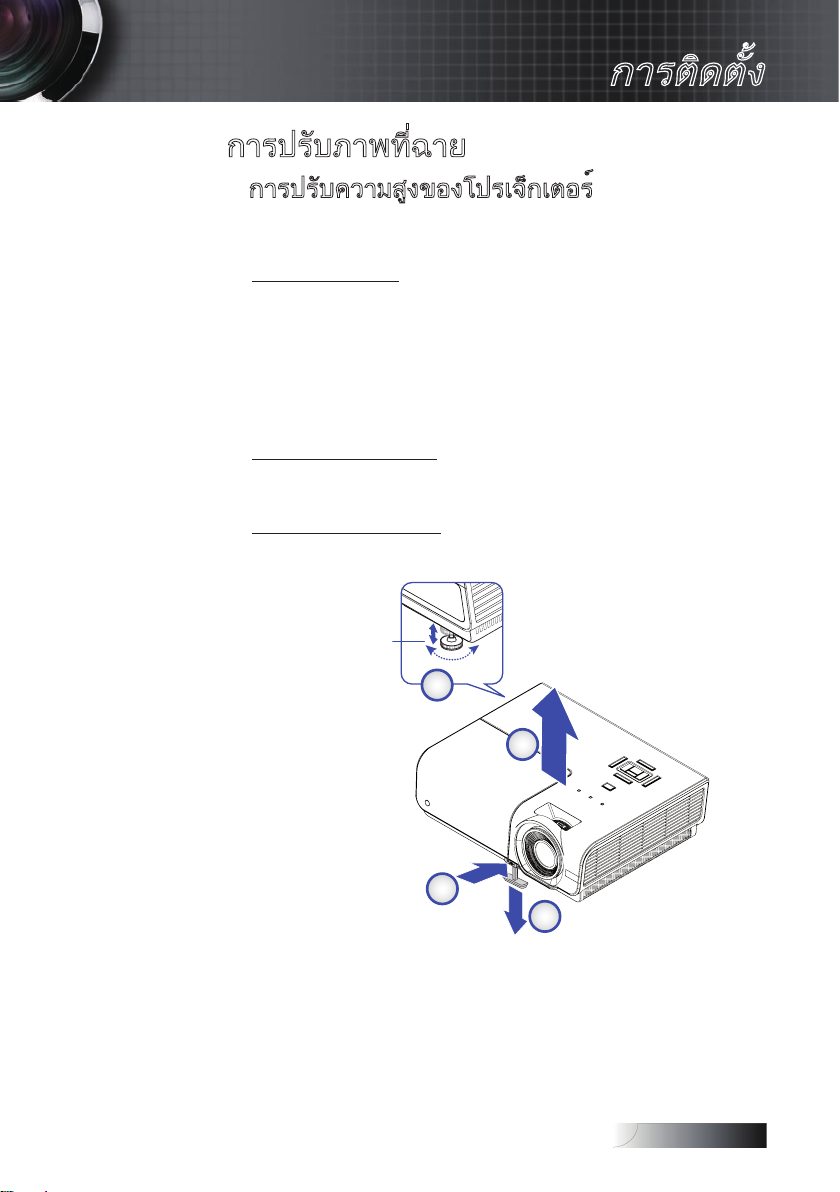
ไทย
17
การติดตั้ง
ขาปรับความเอียง
การปรับภาพที่ฉาย
การปรับความสูงของโปรเจ็กเตอร์
โปรเจ็กเตอร์มีขาปรับระดับ สำหรับปรับความสูงของภาพ
ในการยกภาพขึ้น:
1. ยกโปรเจ็กเตอร์
2. กดปุ่มยกระดับ
3. ยกภาพไปเป็นมุมความสูงที่ต้องการ ขาปรับระดับจะหล่นลงมา
4. ปรับมุมการแสดงผลของโปรเจ็กเตอร์อย่างละเอียด จากนั้นปล่อยปุ่ม เพื่
อล็อคขาปรับระดับให้เข้าตำแหน่ง
ในการลดระดับภาพลง:
กดปุ่มปรับความสูง และผลักลงที่ส่วนบนของโปรเจ็กเตอร์
ในการปรับมุมของภาพ:
หมุนตัวปรับความเอียง x ไปทางขวาหรือซ้าย จนกระทั่งได้มุมที่ต้องการ
u
v
w
Page 18
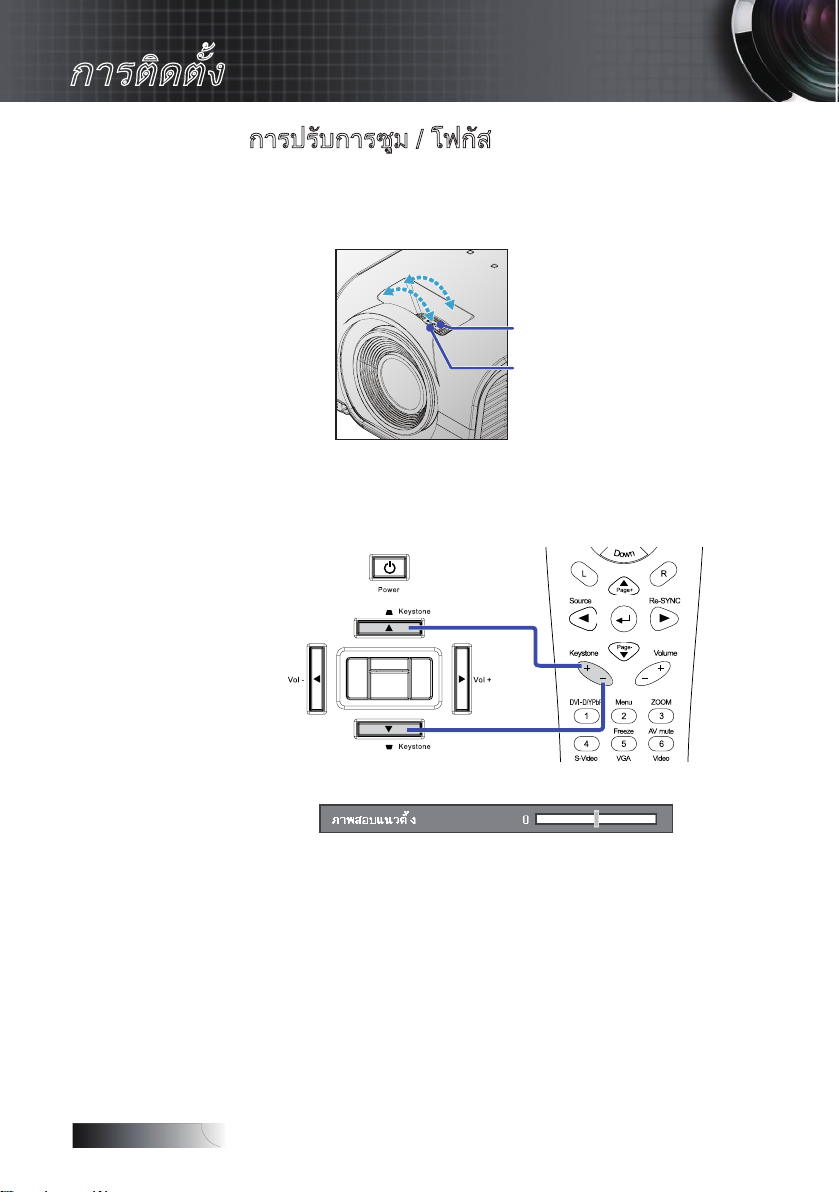
ไทย
18
แหวนซูม
แหวนโฟกัส
Source
Enter
Menu
Re−sync
HDMI
การติดตั้ง
การปรับการซูม / โฟกัส
คุณสามารถหมุนแหวนซูมเพื่อซูมเข้าหรือซูมออกได้ ในการปรับโฟกัสภาพ
ให้หมุนแหวนโฟกัสจนกระทั่งภาพชัด โปรเจ็กเตอร์จะโฟกัสที่ระยะทางต่างๆ
ดูหน้า 24-25.
ใช้ปุ่ม keystone วเพื่อแก้ไขภาพบิดเบี้ยว ปุ่มเหล่านี้อยู่บนรีโมทคอนโทรล
และบนแผงควบคุมของโปรเจ็กเตอร์
Page 19
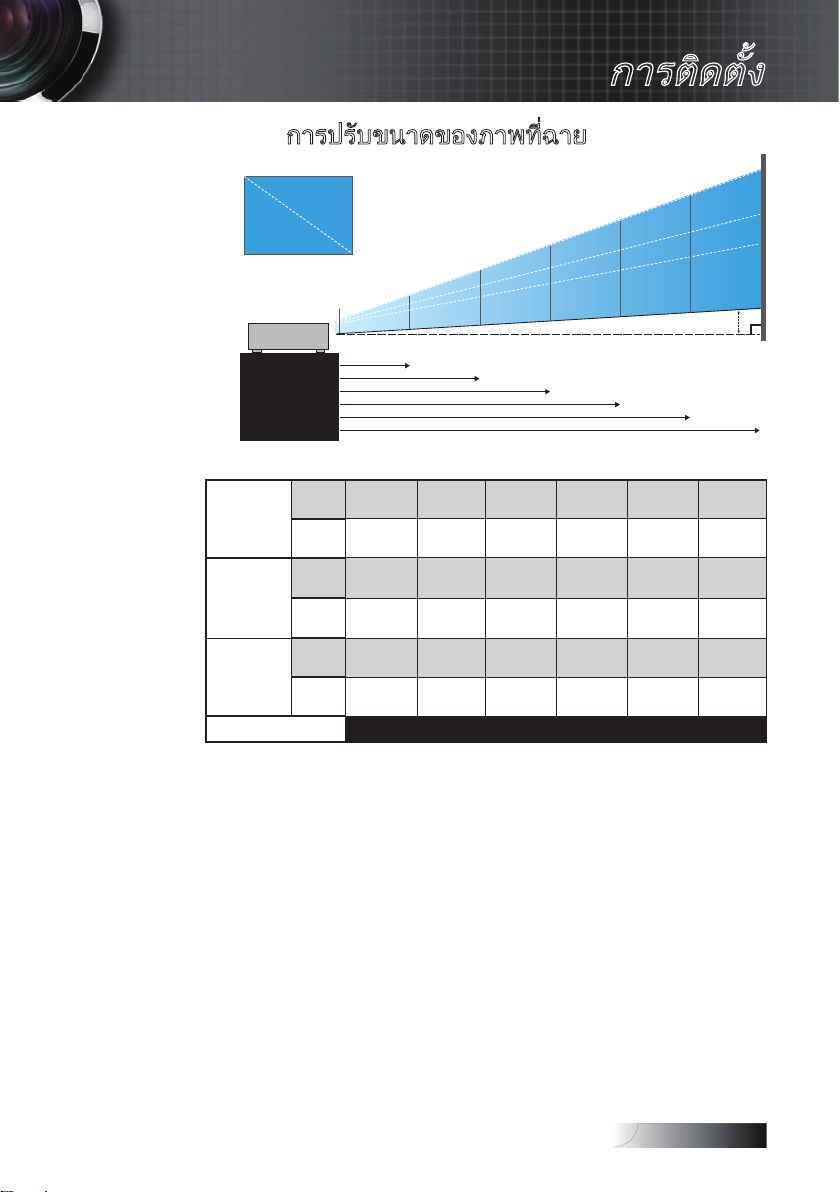
ไทย
19
การปรับขนาดของภาพที่ฉาย
Hd
3.6' (1.09m)
9.7' (2.93m)
18.1' (5.49m)
24.2' (7.32m)
30.2' (9.14m)
36.3' (11m)
Hd
30"
(76.2cm)
80"
(203.2cm)
150"
(381cm)
200"
(508cm)
250"
(635cm)
214.3"
(544.3cm)
300"
(762cm)
25.7"
(65.3cm)
68.6"
(174.2cm)
128.6"
(326.6cm)
171.4"
(427.4cm)
257.1"
(653.1cm)
ความสูง
ทแยงมุม
ความกว้าง
30” 80” 150” 200” 250” 300”
สูงสุด
“หน้าจอ
(ทแยงมุม)”
ขนาดหน้าจอ
Hd
ระยะห่าง
76.2cm 203.2cm 381cm 508cm 635cm 762cm
25.7” 68.6” 128.6” 171.4” 214.3” 257.1”
ต่ำสุด
65.3cm 174.2cm 326.6cm 427.4cm 544.3cm 653.1cm
24x18” 64x48” 120x90” 160x120” 200x150” 240x180”
สูงสุด
61x45.7cm 162.6x121.9cm 304.8x228.6cm 406.4x304.8cm 508x381cm 609x457cm
(ก.xส.)
20.6x15.4” 54.9x41.4” 102.9x77.1” 137.1x102” 171.4x128.6” 205.7x154.3”
ต่ำสุด
(ก.xส.)
52.2x39.2cm 139.3x104.5cm 261.3x195.9cm 348.3x261.3cm 435.4x326.6cm 522.5x391.9cm
2.2” 5.8” 10.8” 14.4” 18” 21.6”
สูงสุด
5.5cm 14.6cm 27.4cm 36.3cm 45.7cm 54.3cm
1.9” 4.9” 9.3” 12.3” 15.4” 18.5”
ต่ำสุด
4.7cm 12.5cm 23.5cm 31.4cm 39.2cm 47cm
3.6’(1.09m) 9.7’(2.93m) 18.1’(5.49m) 24.2’(7.32m) 30.2’(9.14m) 36.3’(11m)
การติดตั้ง
Page 20
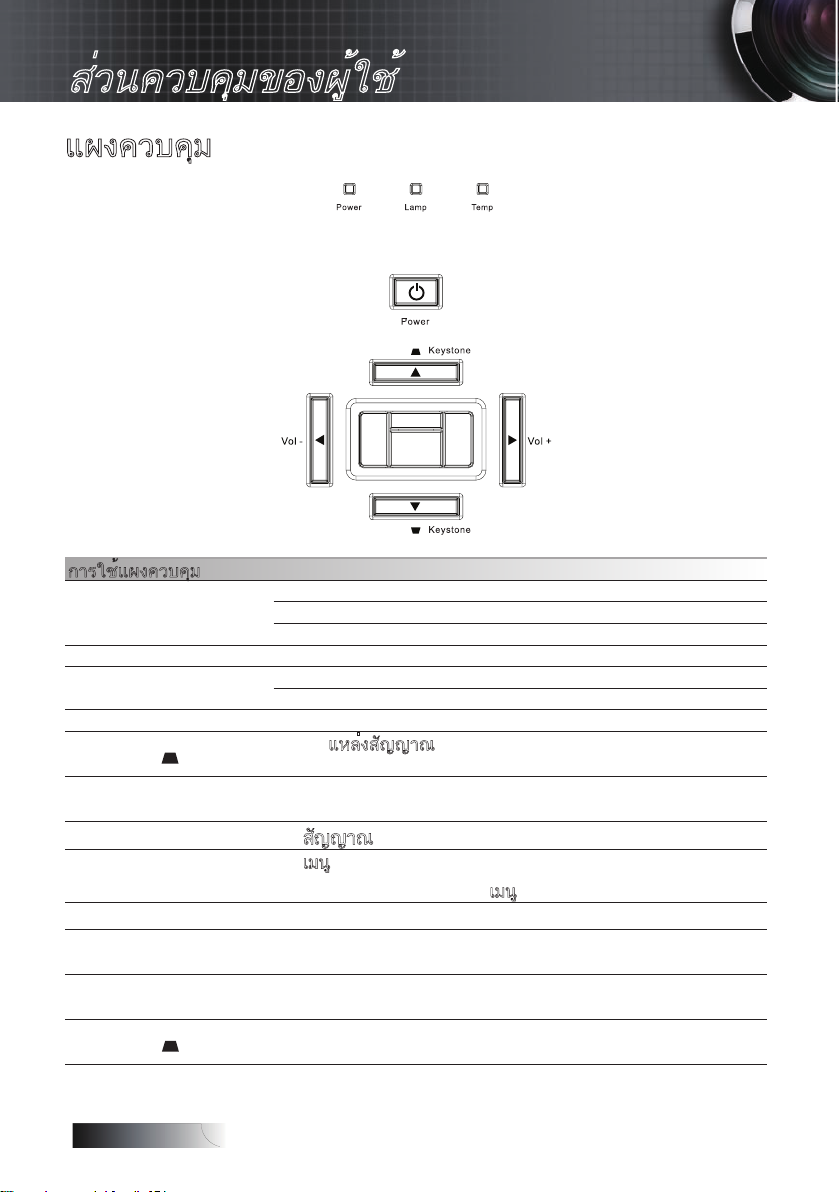
ไทย
20
Source
Enter
Menu
Re−sync
ส่วนควบคุมของผู้ใช้
แผงควบคุม
การใช้แผงควบคุม
เขียว เปิดเครื่อง
LED เพาเวอร์
LED หลอด แดง รหัสผิดพลาด
LED อุณหภูมิ
เพาเวอร์ เปิดหรือปิดโปรเจ็กเตอร์
▲/Keystone
◄/ระดับเสียง - (ลูกศรซ้าย)
(ลูกศรขึ้น)
สัญญาณ กด สัญญาณ เพื่อเลือกแหล่งสัญญาณเข้า
เมนู
ป้อน ยืนยันการเลือกรายการของคุณ
รีซิงค์
►/ระดับเสียง + (ลูกศรขวา)
▼/Keystone (ลูกศรขึ้น)
ดับ ปิดเครื่อง (AC ดับ)
กะพริบ สแตนด์บาย
แดง รหัสผิดพลาด
กะพริบ รหัสผิดพลาด
กด •
แหล่งสัญญาณ เพื่อเลือกสัญญาณเข้า
เลื่อนดูและเปลี่ยนการตั้งค่าในเมนู OSD•
ลดระดับเสียง •
เคลื่อนที่ และเปลี่ยนการตั้งค่าใน OSD•
กด
เมนู เพื่อเริ่มเมนูที่แสดงบนหน้าจอ (OSD)
เพื่อออกจากเมนู OSD ให้กด
ซิงโครไนซ์โปรเจ็กเตอร์ไปยังสัญญาณเข้าโดย •
อัต โนมัติ
เพิ่มระดับเสียง •
เคลื่อนที่ และเปลี่ยนการตั้งค่าใน OSD•
กด • แหล่งสัญญาณ เพื่อเลือกสัญญาณเข้า
เลื่อนดูและเปลี่ยนการตั้งค่าในเมนู OSD•
เมนู อีกครั้ง
Page 21
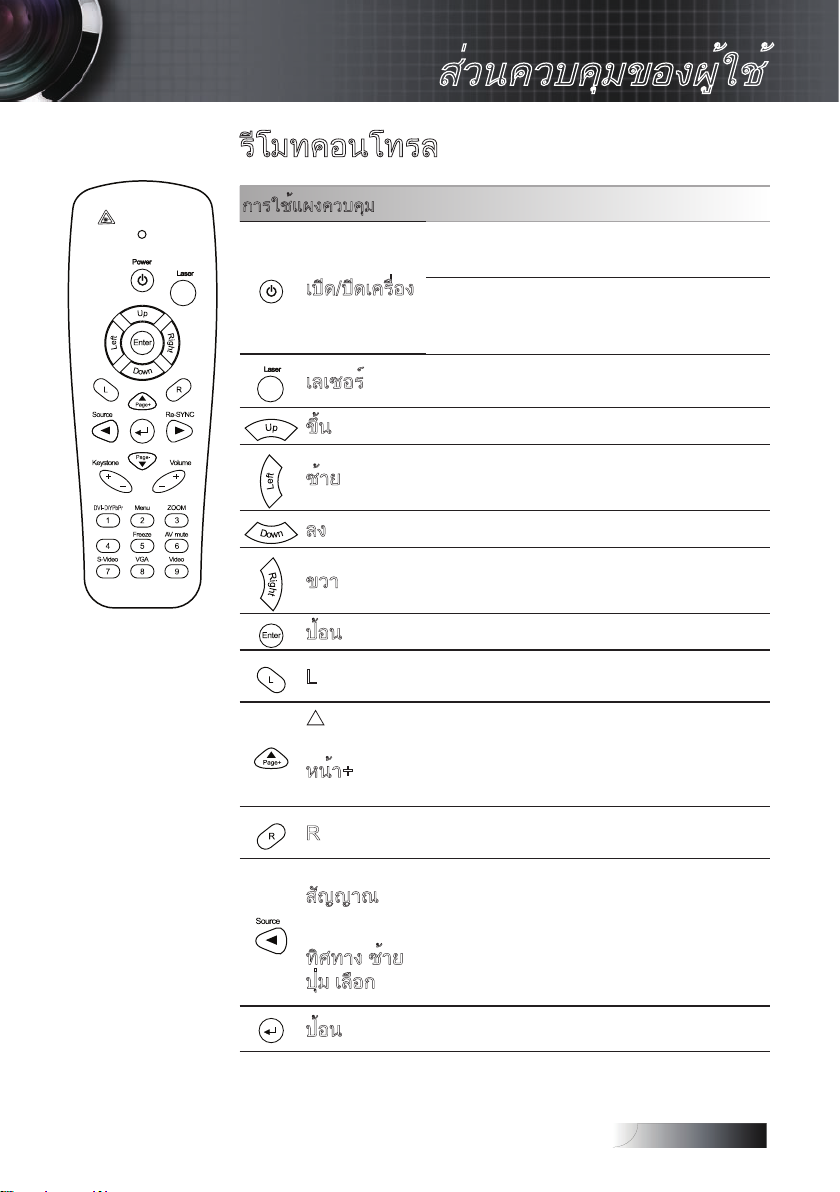
ไทย
21
รีโมทคอนโทรล
HDMI
การใช้แผงควบคุม
เปิด/ปิดเครื่อง
ส่วนควบคุมของผู้ใช้
ดูส่วน “การเปิด/ปิดโปรเจ็กเตอร์” ในหน้า
15
ดูส่วน “การเปิด/ปิดโปรเจ็กเตอร์” ในหน้า
16
เลเซอร์
ขึ้น
ซ้าย
ลง
ขวา
ป้อน
L
p
หน้า+
R
สัญญาณ
ทิศทาง ซ้าย
ปุ่ม เลือก
กดเพื่อใช้งานตัวชี้บนหน้าจอ
ลูกศรขึ้นเมื่อเชื่อมต่อผ่าน USB ไปยัง PC
ลูกศรซ้ายเมื่อเชื่อมต่อผ่าน USB ไปยัง PC
ลูกศรลงเมื่อเชื่อมต่อผ่าน USB ไปยัง PC
ลูกศรขวาเมื่อเชื่อมต่อผ่าน USB ไปยัง PC
ปุ่มป้อนเมื่อเชื่อมต่อผ่าน USB ไปยัง PC
ปุ่ม L สำหรับการจำลองการคลิกซ้ายของเมาส์
USB ผ่าน USB
การเลือกขึ้นเมื่อ OSD เปิด
ปุ่ม เลื่อนหน้าขึ้น
สำหรับการจำลองของแป้นพิมพ์ USB ผ่าน
USB เมื่อ OSD ปิด
ปุ่ม R สำหรับการจำลองการคลิกซ้ายของเมาส์
USB ผ่าน USB
กด "สัญญาณ" เพื่อเลือกสัญญาณ
RGB, DVI-D, คอมโพเนนต์, เอส-วิดีโอ,
คอมโพสิตวิดีโอ และ HDMI
ใช้ปุ่มเลือกทิศทาง เพื่อเลือกรายการ หรือทำกา
รปรับเปลี่ยนสิ่งที่คุณเลือก
ป้อน
ยืนยันการเลือกรายการของคุณ
Page 22
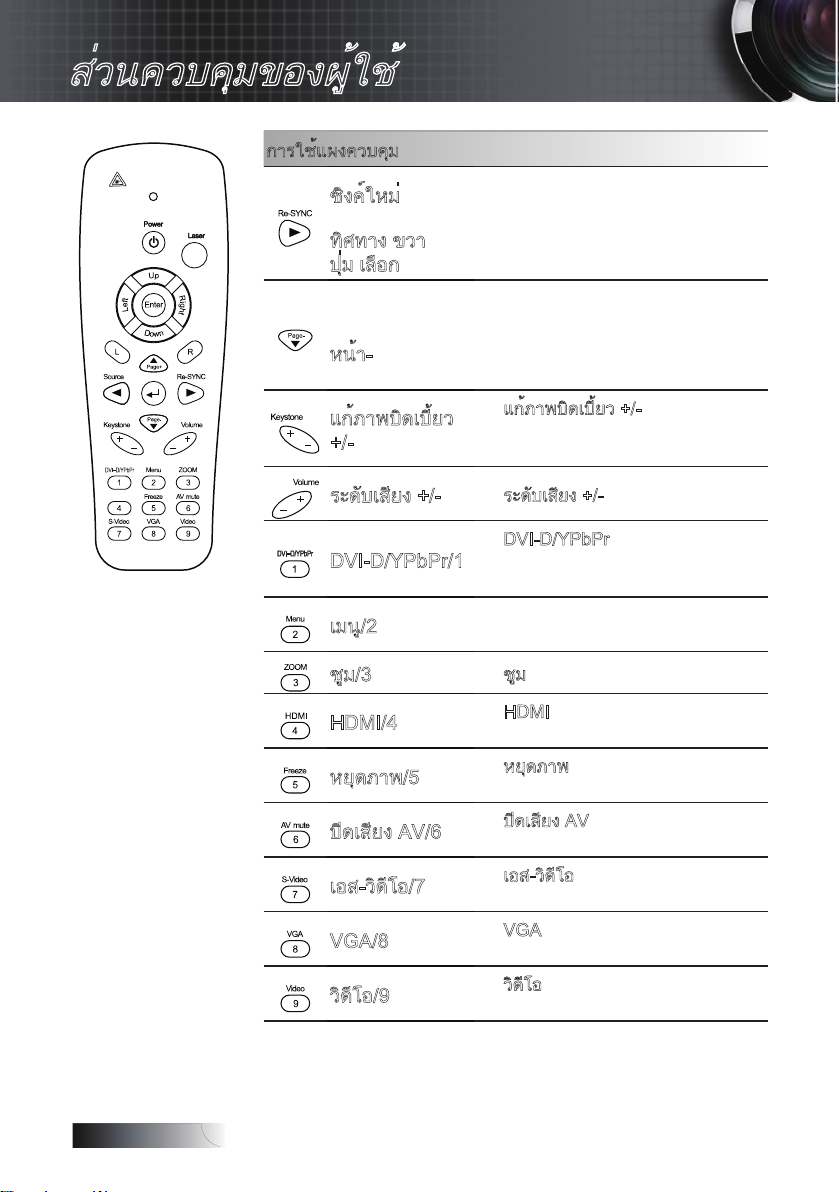
ไทย
22
ส่วนควบคุมของผู้ใช้้
HDMI
การใช้แผงควบคุม
ซิงค์ใหม่
ทิศทาง ขวา
ปุ่ม เลือก
q
หน้า-
แก้ภาพบิดเบี้ยว
+/-
ระดับเสียง +/-
DVI-D/YPbPr/1
เมนู/2
ซูม/3
HDMI/4
หยุดภาพ/5
ปิดเสียง AV/6
เอส-วิดีโอ/7
VGA/8
วิดีโอ/9
ซิงโครไนซ์โปรเจ็กเตอร์เข้ากับแหล่งสัญ
ญาณอินพุตอัตโนมัติ
ใช้ปุ่มเลือกทิศทาง เพื่อเลือกรายการ หรื
อทำการปรับเปลี่ยนสิ่งที่คุณเลือก
การเลือกลงเมื่อ OSD เปิด
ปุ่ม เลื่อนหน้าลง
สำหรับการจำลองของแป้นพิมพ์ USB
ผ่าน USB เมื่อ OSD ปิด
กด แก้ภาพบิดเบี้ยว +/- เพื่อแก้ไขผลกร
ะทบรูปสี่เหลี่ยมคางหมู
(ด้านบน/ล่างที่กว้างกว่าปกติ)
กด ระดับเสียง +/- เพื่อปรับระดับเสียง
กด DVI-D/YPbPr เพื่อเลือกสัญญาณ
คอมโพเนนต์วิดีโอ
(มีฟังก์ชั่น DVI-D ในเครื่องรุ่นนี้)
แสดงหรือออกจากเมนูที่แสดงบนหน้าจอ
สำหรับโปรเจ็กเตอร์
กด ซูม เพื่อซูมภาพเข้าหรือออก
กด HDMI เพื่อเลือกสัญญาณจากขั้วต่อ
HDMI
กด หยุดภาพ เพื่อหยุดภาพ
หรือเลิกหยุดภาพบนหน้าจอ
กด ปิดเสียง AV
เพื่อปิดเสียงลำโพงในตัว
กด เอส-วิดีโอ เพื่อเลือกสัญญาณ เอส-
วิดีโอ
กด VGA เพื่อเลือกสัญญาณจากขั้วต่อ
VGA
กด วิดีโอ เพื่อเลือกสัญญาณ
คอมโพสิตวิดีโอ
Page 23

ไทย
23
เมนูหลัก
เมนูย่อย
การตั้งค่า
ส่วนควบคุมของผู้ใช้
เมนูที่แสดงบนหน้าจอ (OSD)
โปรเจ็กเตอร์มีเมนูที่แสดงบนหน้าจอหลายภาษา ที่อนุญาตให้คุณปรับภาพ แ
ละเปลี่ยนแปลงการตั้งค่าต่างๆ ได้หลายอย่าง โปรเจ็กเตอร์จะตรวจหาแหล่ง
สัญญาณโดยอัตโนมัติ
วิธีการใช้งาน
ในการเปิดเมนู OSD ให้กด 1. เมนู บนรีโมทคอนโทรลหรือปุ่มกดบน
โปรเจ็กเตอร์
เมื่อ OSD ปรากฏขึ้น ให้ใช้ปุ่ม ◄► เพื่อเลือกรายการในเมนูหลัก 2.
ขณะที่ทำการเลือกในหน้าใดๆ ให้กด ▼ หรือ
ใช้ ปุ่ม ▲▼ เพื่อเลือกรายการที่ต้องการและปรับการตั้งค่าโดยใช้ปุ่ม ◄►3.
เลือกรายการถัดไปที่จะปรับในเมนูย่อย และปรับค่าตามที่อธิบายด้านบน4.
ป้อน เพื่อยืนยัน และหน้าจอจะกลับไปยังเมนูหลัก
กด 5.
ในการออก ให้กด 6.
ตอร์จะบันทึกการตั้งค่าใหม่โดยอัตโนมัติ
เมนู อีกครั้ง เมนู OSD กลับไปยังระดับล่าสุด โปรเจ็กเ
ป้อน เพื่อเข้าไปยังเมนูย่อย
Page 24

ไทย
24
ภาพ
ภาพ | ขั้นสูง
โหมดการแสดงภาพ
ความชัด
ความสว่าง
ขั้นสูง
โทนสี
ความอิ่มของสี
คอนทราสต์
การตั้งค่าสี
การนำเสนอ/สว่าง/สว่าง/sRGB/กระดานดำ/ห้องเรียน/ผู้ใช้/สามมิติ
แดง (Gain)/เขียว (Gain)/น้ำเงิน (Gain)/แดง (Bias)/เขียว (Bias)/
น้ำเงิน (Bias)/คราม/เหลือง/ม่วง/รีเซ็ต/ออก
ดีแกมม่า
อุณหภูมิสี
ปริภูมิสี
แหล่งสัญญาณเข้า
ตัวดีอินเตอร์เลซ
ออก
อัตโนมัติ/RGB/YUV
อุ่น/กลาง/เย็น
ฟิล์ม/วิดีโอ/กราฟฟิก/PC
VGA/S-Video/วิดีโอ/VGA 2 /HDMI/DVI-D/ออก
เปิด/ปิด
หน้าจอ
สามมิติ
3D ซิงค์ย้อนกลับ
รูปแบบ
โอเวอร์สแกน
ซูม
การจัดวางแนวตั้ง
การจัดวางแนวตั้ง (16:9)
V คีย์สโตน
4:3/16:9 I/16:9 II/Native/อัตโนมัติ
ปิด/ลิงค์ DLP/IR
เปิด/ปิด
ตั้งค่า | ระบบป้องกัน
ตั้งค่า
ตั้งค่า | ปรับตั้งเสียง
ตั้งค่า | ขั้นสูง
เลือกภาษา
การฉายภาพ
ตำแหน่งเมนู
สัญญาณ
ระบบป้องกัน
ID โปรเจ็กเตอร์
ปรับตั้งเสียง
ขั้นสูง
เครือข่าย
RS232
อัตโนมัติ/ความถี่/เฟส/การจัดวางแนวนอน/การจัดวางแนวตั้ง/ออก
สถานะเครือข่าย/DHCP/IP แอดเดรส/IP แอดเดรส/
เกตเวย์/DNS/เริ่มใช้/ออก
RS232/เครือข่าย
ตั้งเวลาป้องกันr
เปลี่ยนรหัสผ่าน
ระบบป้องกัน
ออก
เดือน/วัน/ชั่วโมง/ออก
เปิดใช้งาน/ปิดใช้งาน
เปิด/ปิด
Mini/RCA
ซ่อน
เสียงเข้า
ออก
ระดับเสียง
โลโก้
จับหน้าจอ
คำบรรยาย
ออก
Optoma/ผู้ใช้
เปิด/ปิด
เปิด/ปิด
เปิด/ปิด
เปิด/ปิด
เปิด/ปิด
ล็อคสัญญาณ
พื้นที่สูง
ซ่อนข้อมูล
ล็อคปุ่ม
สีพื้น
ขั้นสูง
การปรับค่าหลอด
รีเซ็ต
น้ำเงิน/Black/แดง/เขียว/ขาว
ใช่/ไม่ใช่
เปิด/ปิด
เปิด/ปิด
ตัวเลือก
ตัวเลือก | ขั้นสูง
ตัวเลือก | การปรับค่าหลอด
เปิดเครื่องพร้อมสัญญาณภาพ
ปิดอัตโนมัติ (นาที)
ตั้งเวลาปิด (นาที)
โหมดพลังงาน(สแตนด์บาย)
ออก
ระบบเปิดเครื่องด่วน
อีโค/แอกทีฟ
ชั่วโมงหลอด
เตือนอายุหลอด
โหมดความสว่าง
ลบชั่วโมงหลอดภาพ
ออก
เปิด/ปิด
ใช่/ไม่ใช่
สว่าง/ปกติ
ส่วนควบคุมของผู้ใช้้
แผนผังเมนู
Page 25

ไทย
25
ส่วนควบคุมของผู้ใช้
ภาพ
โหมดการแสดงภาพ
มีการตั้งค่าล่วงหน้าจากโรงงานหลายแบบที่เหมาะสมกับรูปภาพหลาก
ประเภท
�
นำเสนอ สีและความสว่างที่เหมาะสมสำหรับสัญญาณเข้าจาก PC
�
ความสว่าง ความสว่างสุดสำหรับสัญญาณเข้าจาก PC
�
ภาพยนตร ์สำหรับระบบโฮมเธียเตอร์
�
sRGB ปรับสีให้ถูกต้องตามมาตรฐาน
�
กระดานดำ เปิดเพื่อใช้งานกระดานดำ
�
ห้องเรียน การตั้งค่าที่แนะนำสำหรับห้องเรียน
�
ผู้ใช้ ผู้ใช้ การตั้งค่าส่วนตัวของผู้ใช้
�
การตั้งค่าเริ่มต้นของโหมดนี้มาจากโหมด การนำเสนอ / ภาพยนตร์
�
การปรับแต่งเพิ่มเติมโดยผู้ใช้จะถูกบันทึกในโหมดนี้สำหรับใช้ในอนาค
ต
�
3D: แนะนำการตั้งค่าสำหรับโหมด 3D ให้เปิดทำงาน (DLP-ลิงค์ / IR)
ความสว่าง
ปรับความสว่างของภาพ
�
�
คอนทราสต์
คอนหราสค์ ทำหน้าที่ควบคุมระดับความต่างระหว่างส่วนที่สว่างที่สุดและ
ส่วนที่เข้มที่สุดของภาพ
�
�
ความชัด
ปรับความคมชัดของภาพ
�
�
เพื่อทำให้ภาพมืดลง
กด
◄
เพื่อทำให้ภาพสว่างขึ้น
กด
►
์
เพื่อลดคอนหราสค์
กด
◄
เพื่อเพิ่มคอนหราสค์
กด
►
เพื่อลดความชัด
กด
◄
เพื่อเพิ่มความชัด
กด
►
Page 26

ไทย
26
ส่วนควบคุมของผู้ใช้้
ภาพ
ความอิ่มของสีีี
ปรับภาพวิดีโอจากสีดำและสีขาว เป็นภาพสีที่อิ่มตัวอย่างสมบูรณ์
�
�
โทนสี
ปรับความสมดุลของสีแดงและสีเขียว
�
�
เพื่อลดปริมาณความอิ่มของลอีในภาพ
กด
◄
เพื่อเพิ่มปริมาณความอิ่มของลอีในภาพ
กด
►
เพื่อเพิ่มปริมาณของสีเขียวในภาพ
กด
◄
เพื่อเพิ่มปริมาณของสีแดงในภาพ
กด
►
การตั้งค่าสีี
เข้าสู่เมนูการตั้งค่าส เลือกอัตราขยายสีแดง/สีเขียว/สีน้ำเงิน เพื่อป
รับความสว่างและค่าเอนเอียง สำหรับการปรับความเข้มของภาพโ
ดยรวม นอกจากนี้ คุณ ยังสามารถปรับสีแต่ละสีสำหรับสีฟ้า สีม่วง
และสีเหลืองได้ด้วย ดูหน้า 27 สำหรับรายละเอียดเพิ่มเติม
ขั้นสูง
เข้าสู่เมนูขั้นสูง เลือกตัวเลือกการแสดงภาพขั้นสูง เช่น สีที่แพรวพรายTM,
ดีแกมมา, อุณหภูมิสี, ปริภูมิสี, รับสัญญาณ, ดีอินเตอร์เลซ, ออก และออก
ดูหน้า 28 สำหรับข้อมูลเพิ่มเติม
Page 27

ไทย
27
ส่วนควบคุมของผู้ใช้
ภาพ | การตั้งค่าสีี
เกน
ตั้งค่า RGB เกน เพื่อปรับความสว่างของสิ่งต่อไปนี้ใน สี:
�
แดง
—เพิ่มหรือลดค่าเกนสำหรับสีแดง
�
เขียว
—เพิ่มหรือลดค่าเกนสำหรับสีเขียว
�
น้ำเงิน
—เพิ่มหรือลดค่าเกนสำหรับสีน้ำเงิน
Bias
ตั้งค่า RGB ไบแอส เพื่อปรับคอนทราสต์ของสิ่งต่อไปนี้ใน สี:
�
แดง
—เพิ่มหรือลดค่าน้ำเงินีสำหรับสีแดง
�
เขียว
—เพิ่มหรือลดค่าน้ำเงินสำหรับสีเขียว
�
น้ำเงิน
—เพิ่มหรือลดค่าน้ำเงินีสำหรับสีน้ำเงิน
สี
ตั้งค่าเพื่อปรับระดับของสีต่อไปนี้:
�
เหลือง
�
คราม
�
ม่วง
—เพิ่มหรือลดค่าสีสำหรับสีเหลือง
—เพิ่มหรือลดค่าสีสำหรับสีคราม
—เพิ่มหรือลดค่าสีสำหรับสีม่วง
รีเซ็ต
รีเซตการตั้งค่าสีทั้งหมดกลับเป็นค่าเริ่มต้นจากโรงงาน
Page 28

ไทย
28
หมายเห ตุ
ส่วนควบคุมของผู้ใช้
ภาพ | ขั้นสูง
ดีอินเตอร์เลซ
v
สนับสนุนเฉพาะสัญญาณ
480i/576i/1080i
ผ่านคอมโพเนนต์/เอสวิดีโอ/วิดีโอเท่านั้น
BrilliantColor
รายการที่ปรับได้นี้ ทำให้สามารถใช้ประโยชน์จากอัลกอริธึ่มประมวลผล
สีแบบใหม่และการเพิ่มประสิทธิภาพระดับของระบบ เพื่อให้ความสว่างที่
สูงขึ้นขณะที่ให้สีในภาพที่สดใสสมจริงยิ่งขึ้น ช่วงดังหล่าวคือจาก
10 หากคุณต้องการให้ภาพเข้มขึ้น ปรับค่าไปยังค่าสูงสุด สำหรับภาพที่
เนียนและสมจริงขึ้น ให้ปรับค่าไปยังค่าต่ำสุด
TM
0 ถึง
ดีแกมม่า
ช่วยให้คุณสามารถเลือกตารางดีแกมม่าที่ปรับแต่้งแต่ง เพื่อให้ได้ภาพที่มีคุณ
ภาพดีที่สุดสำหรับสัญญาณเข้า
�
ฟิล์มสำหรับระบบโฮมเธียเตอร์
�
วิดีโอส ำหรับสัญญาณวิดีโอหรือ TV
�
กราฟิกสำหรับสัญญาณภาพ
�
PCสำหรับสัญญาณ PC หรือคอมพิวเตอร์.
อุณหภูมิสี
ปรับอุณหภูมิของสี อุณหภูมิสีเย็น หน้าจอจะดูเย็นตาขึ้น ส่วนอุณหภูมิสี ร้อน
หน้าจอจะดูอบอุ่นขึ้น
ปริภูมิสี
เลือกประเภทแมทริกซ์สีที่เหมาะสมจาก AUTO, RGB, YUV
แหล่งสัญญาณเข้า
เข้าสู่เมนูย่อยของการแหล่งสัญญาณเข้า เลือกสัญญาณเพื่อสแกนหา
สัญญาณตั้งแต่เริ่มต้น ดูหน้า 29 สำหรับข้อมูลเพิ่มเติม
ตัวดีอินเตอร์เลซ
กดเคอร์เซอร์ ◄ หรือ ► ปุ่มเพื่อเลือกโหมดตัวตัวดีอินเตอร์เลซต่างๆ ฟังก์ชันนี้
แปลงสัญญาณวิดีโออินเตอร์เลซเป็นสัญญาณโปรเกรสซีฟ
�
เปิด: ใช้โหมดนี้สำหรับฟิล์มภาพยนตร์
�
ปิด: ใช้โหมดนี้สำหรับแหล่งสัญญาณวิดีโอหรือทีวี
Page 29

ไทย
29
v หากยกเลิกการ
หมายเห ตุ
เลือกแหล่งสัญ
ญาณทั้งหมด
โปรเจ็กเตอร์จะไม่
สามารถแสดงภาพ
ใดๆ เลือกแหล่ง
สัญญาณไว้อย่าง
น้อย หนึ่งแหล่งเสมอ
ส่วนควบคุมของผู้ใช้
ภาพ | ขั้นสูง | แหล่งสัญญาณเข้า
แหล่งสัญญาณเข้า
ใช้ตัวเลือกนี้เพื่อเปิดทำงาน / ปิดทำงาน สัญญาณอินพุต กด ◄ หรือ ►
เพื่อเลือกสัญญาณ, จากนั้นกด ป้อน เพื่อเปิดทำงาน / ปิดทำงาน โปรเจ็กเตอร์จะไม่
ค้นหาสัญญาณที่ไม่ได้เลือก
Page 30

ไทย
30
ส่วนควบคุมของผู้ใช้
สัญญาณอินพุต
รูปแบบ 4:3
ลักษณะหน้าจอ
รูปแบบ 16:9-II
ดั้งเดิม
หรือ
หรือ
รูปแบบ 16:9-I
แสดง
รูปแบบ
ใช้ฟังก์ชั่นนี้เพื่อเลือกอัตราส่วนภาพที่ต้องการ
�
4:3: รูปแบบนี้ใช้สำหรับสัญญาณเข้าแบบ 4x3 ที่ไม่ได้สร้างขึ้นสำหรับ
TV จอกว้าง
�
16:9 I (XGA):
และ DVD ที่สร้างขึ้นสำหรับ TV จอกว้าง
�
16:9 II (XGA):
านของโปรเจ็ก เตอร์ บางส่วนของภาพดั้งเดิมจะถูกตัด
ถ้าอัตราส่วนภาพมีค่าน้อยกว่า 1.67:1
�
ดั้งเดิม: การปรับขนาดไม่ทำงาน ทั้งนี้ขึ้นอยู่กับความละเอียดของการ
รับสัญญาณเข้า
�
อัตโนมัติ: เลือกรูปแบบที่เหมาะสมโดยอัตโนมัติ
รูปแบบนี้ใช้สำหรับสัญญาณเข้าแบบ 16x9 เช่น HDTV
รูปแบบการแสดงผลจอกว้างที่ไม่มาตรฐ
Page 31

ไทย
31
ส่วนควบคุมของผู้ใช้
แสดง
โอเวอร์สแกน
ฟังก์ชั่นสแกนล้นจะกำจัดสัญญาณรบกวนในภาพวิดีโอ การโอเวอร์สแก
นภาพเพื่อกำจัดสัญญาณการเข้ารหัสวิดีโอที่ขอบของสัญญาณวิดีโอ
ซูม
�
�
การจัดวางแนวตั้ง
เลื่อนตำแหน่งฉายภาพตามแนวนอน
�
�
การจัดวางแนวตั้ง (สำหรับรูปแบบ 16:9 เท่านั้น)
เลื่อนตำแหน่งภาพที่ฉายตามแนวตั้ง (ในรูปแบบ 16:9 เท่านั้น)
�
�
V คีย์สโตน
กด ◄ หรือ ► เพื่อชดเชยการบิดเบี้ยวของภาพแนวตั้งเมื่อตั้งโปรเจ็กเตอร์
ในตำแหน่งมุมของหน้าจอ
เพื่อลดขนาดของภาพ
กด
◄
เพื่อขยายภาพบนหน้าจอการฉาย
กด
►
เพื่อย้ายภาพไปทางซ้ายของหน้าจอการฉาย
กด
◄
เพื่อย้ายภาพไปทางขวาของหน้าจอการฉาย
กด
►
เพื่อย้ายภาพขึ้นด้านบนของหน้าจอการฉาย
กด
►
เพื่อย้ายภาพลงด้านล่างของหน้าจอการฉาย
กด
◄
3D
กด ◄ หรือ ► เพื่อเลือกฟังก์ชั่น 3D ต่างๆ
3D ซิงค์ย้อนกลับ
กด ◄ หรือ ► เพื่อเปิดใช้งานหรือปิดใช้งานฟังก์ชั่น 3D ซิงค์ย้อนกลับ เพื่อกลับภาพ
Page 32

ไทย
32
ส่วนควบคุมของผู้ใช้
ตั้งค่า
เลือกภาษา
เข้าสู่เมนูภาษา เลือกเมนู OSD หลายภาษา ดูหน้า 35 สำหรับข้อมูลเพิ่มเ
ติม
การฉายภาพ
เลือกวิธีการฉายภาพ:
�
ตั้งโต๊ะด้านหน้า
การตั้งค่ามาตรฐานจากโรงงาน
�
ตั้งโต๊ะด้านหลัง
เมื่อคุณเลือกฟังก์ชั่นนี้ โปรเจ็กเตอร์จะกลับภาพ เพื่อให้คุณสามารถฉ
ายภาพจากด้านหลังของหน้าจอได้
�
เพดานด้านหน้า
เมื่อคุณเลือกฟังก์ชั่นนี้ โปรเจ็กเตอร์จะพลิกภาพกลับหัว สำหรับการ
ฉายภาพจากเครื่องที่ยึดบนเพดาน
�
เพดานด้านหลัง
เมื่อคุณเลือกฟังก์ชั่นนี้ โปรเจ็กเตอร์จะกลับภาพ และพลิกภาพกลับ
หัวในเวลาเดียวกัน คุณสามารถฉายภาพจากด้านหลังของหน้าจอโด
ย ยึดเครื่องติดกับเพดานได้
ตำแหน่งเมนูู
เลือกตำแหน่งของเมนูบนหน้าจอแสดงผล
Page 33

ไทย
33
ส่วนควบคุมของผู้ใช้
ตั้งค่า
สัญญาณ
เข้าสู่เมนูสัญญาณ ตั้งค่าคุณสมบัติสัญญาณของโปรเจ็กเตอร์
ดูหน้า 36 สำหรับข้อมูลเพิ่มเติม
ระบบป้องกัน
เข้าสเมนูระบบป้องกัน เข้าใช้งานคุณลักษณะระบบป้องกันของโปรเจ็ก เ
ตอร์
ดูหน้า 37 สำหรับข้อมูลเพิ่มเติม
ID โปรเจ็กเตอร์
เลือกหมายเลขโปรเจ็กเตอร์เป็นตัวเลขสองหลักตั้งแต่ 0 ถึง 99
ปรับตั้งเสียง
เข้าสู่เมนูสัญญาณปรับตั้งเสียง ตั้งคุณสมบัติของระดับเสียง โปรดดูหน้า
40 สำหรับข้อมูลเพิ่มเติม
RS232
ยินยอมการควบคุม RS232 ของโปรเจ็กเตอร์แต่ละชิ้น
เครือข่าย
ยินยอมให้ใช้ LAN ผ่านทางเว็บเบราเซอร์ (Internet Explore) เพื่อควบ
คุมโปรเจ็กเตอร์ โปรดดูหน้า 49 สำหรับข้อมูลเพิ่มเติม
ขั้นสูง
เข้าสู่เมนขั้นสูง เลือกหน้าจอที่แสดงระหว่างเริ่มต้น
ดูหน้า 47 สำหรับข้อมูลเพิ่มเติม
Page 34

ไทย
34
ส่วนควบคุมของผู้ใช้
ตั้งค่า | เลือกภาษา
เลือกภาษา
เลือกเมนู OSD หลายภาษา กด ป้อน ( ) เพื่อเข้าไปยังเมนูย่อย
แล้วใช้ปุ่มซ้าย (◄) หรือขวา (►) เพื่อเลือกภาษาที่คุณต้องการใช้
Page 35

ไทย
35
ส่วนควบคุมของผู้ใช้
ตั้งค่า | สัญญาณ
อัตโนมัติ
เปิดทำงานหรือปิดทำงาน อัตโนมัติ เพื่อเลือกการตั้งค่าที่เหมาะสม
โดยอัตโนมัติ
�
เปิดทำงาน - โปรเจ็กเตอร์จะเลือกการตั้งค่าที่เหมาะสมโดยอัตโนมัติ
�
ปิดทำงาน - โปรเจ็กเตอร์จะไม่เลือกการตั้งค่าที่เหมาะสมโดยอัตโนมัติ
ความถี่
เปลี่ยนความถี่ข้อมูลแสดงผลให้ตรงกับความถี่ของการ์ดกราฟิกในคอม
พิวเตอร์ของคุณ หากคุณพบปัญหาเส้นกะพริบแนวตั้ง ให้ใช้ฟังก์ชั่นนี้เพื่
อทำการปรับเปลี่ยน
เฟส
เฟสจะซิงโครไนซ์เวลาสัญญาณของการแสดงผลกับกราฟิกการ์ด ถ้าคุณ
พบปัญหาภาพไม่นิ่งหรือกะพริบ ให้ใช้ฟังก์ชั่นนี้เพื่อแก้ไข
การจัดวางแนวนอน
�
�
เพื่อย้ายภาพไปทางซ้าย
กด
◄
เพื่อย้ายภาพไปทางขวา
กด
►
การจัดวางแนวตั้ง
�
�
เพื่อย้ายภาพลงด้านล่าง
กด
◄
เพื่อย้ายภาพขึ้นด้านบน
กด
►
Page 36

ไทย
36
หมายเห ตุ
ส่วนควบคุมของผู้ใช้
ตั้งค่า | ระบบป้องกัน
ตั้งเวลาป้องกัน
เข้าสู่เมนูย่อยการตั้งเวลาป้องกัน
v ไม่จำเป็นต้องใช้ร
หัสผ่านสำหรับกา
รเข้าถึงการปรับ |
ความปลอดภัย
เว้นแต่จะ
เปิดใช้งานการตั้ง
ค่าความปลอดภัย
หรือตัวตั้งเวลาปิด
ป้อนเดือน วัน และชั่วโมง ที่สามารถใช้งานโปรเจ็กเตอรได้โดยไม่ต้อง
ป้อนรหัสผ่าน การออกเพื่อไปยังเมนูการปรับ จะเป็นการเปิดทำงานการ
ตั้งเวลาป้องกัน
เมื่อเปิดทำงานแล้ว โปรเจ็กเตอร์จะร้องขอรหัสผ่านของวันที่และเวลาที่ีี่ ร
ะบุ เพื่ออนุญาตให้เปิดและเข้าใช้งานเมนูความปลอดภัย
ถ้าใช้งานโปรเจ็กเตอร์อยู่ และมีการเรียกทำงานการตั้งเวลาปิด หน้าจอ
ต่อไปนี้จะปรากฏขึ้น 60 วินาทีก่อนที่จะมีการร้องขอรหัสผ่าน
Page 37

ไทย
37
v หากมีการป้อนร
หมายเห ตุ
หมายเห ตุ
หัสผ่านไม่ถูกต้
องสามครั้ง โปรเ
จ็กเตอร์จะปิดเค
รื่องเองโดยอัตโ
นมัติหลังจากนั้น
10 วินาที
ส่วนควบคุมของผู้ใช้
ตั้งค่า | ระบบป้องกัน
เปลี่ยนรหัสผ่าน
ใช้เมนูย่อยนี้เพื่อเปลี่ยนรหัสผ่านของระบบป้องกันสำหรับโปรเจ็กเตอร์
เลือกเปลี่ยนรหัสผ่านจากเมนูย่อยของระบบป้องกัน กล่องโต้ตอบยืนยั
1.
นการเปลี่ยนรหัสจะปรากฏขึ้น
ใช่
เลือก
2.
v หากรหัสผ่าน
ใหม่ไม่ตรงกัน
หน้าจอรหัสผ่านจะ
ปรากฏขึ้นอีกครั้ง
ป้อนรหัสผ่านที่ระบบตั้งไว้คือ <1> <2> <3> <4> <5>
3.
หน้าจอรหัสผ่านหน้าจอที่สองจะปรากฏขึ้น
ป้อนรหัสผ่านใหม่สองครั้งเพื่อยืนยัน
4.
Page 38

ไทย
38
ส่วนควบคุมของผู้ใช้
ตั้งค่า | ระบบป้องกัน
ระบบป้องกัน
เปิดหรือปิดใช้งานรหัสผ่านของระบบความปลอดภัย
�
การเปิดใช้งานรหัสผ่านปัจจุบันถูกกำหนดไว้เมื่อเปิดโปรเจ็กเตอร์
และเข้าใช้งานเมนูความปลอดภัย
�
การปิดใช้งานรหัสผ่านถูกกำหนดไว้สำหรับทุกฟังก์ชั่น
เมื่อเปิดใช้งานระบบความปลอดภัย หน้าจอต่อไปนี้จะแสดงขึ้นเมื่อเปิดเค
รื่อง และก่อนอนุญาตให้เข้าใช้งานเมนูความปลอดภัย:
Page 39

ไทย
39
ส่วนควบคุมของผู้ใช้
ตั้งค่า | ปรับตั้งเสียง
ระดับเสียง
กด ◄ เพื่อลดระดับเสียง
เพื่อเพิ่มระดับเสียง
กด
►
ซ่อน
สลับเปิดหรือปิดเสียง
�
ปิด—เปิดเสียงจากลำโพง
�
เปิด—ปิดเสียงจากลำโพง
เสียงเข้า
กด ◄ หรือ ► เพื่อเลือกสัญญาณเสียงเข้า
Page 40

ไทย
40
ส่วนควบคุมของผู้ใช้
หมายเห ตุ
ตั้งค่า | เครือข่าย
เครือข่าย
ป้อน
v ใช้สายเคเบิลแบบ
ตรงทุกเส้น เมื่อ
เชื่อมต่อไปยังฮับ
สวิตช์ หรือเราเตอร
v ใช้สายเคเบิลครอ
สโอเวอร์ สำหรับ
การเชื่อมต่อ PC
ไปยังโป
รเจ็กเตอร์โดยตรง
กด
หน้าจอจะแสดงกล่องโต้ตอบต่อไปนี้
�
�
�
�
�
�
�
เพื่อนำการตั้งค่าเครือข่ายไปใช้ หากการเชื่อมต่อสำเร็จ
สถานะในเครือข่าย — เพื่อแสดงข้อมูลเครือข่าย
DHCP:
เปิด: กำหนดที่อยู่ IP ให้กับโปรเจ็กเตอร์โดยอัตโนมัติจากเซิร์ฟเ
วอร์ DHCP
ปิด: กำหนดที่อยู่ IP โดยผู้ใช้
IP แอดเดรส — เลือก IP address
ซับเน็ต มาสก์ — เลือกเลขซับเน็ตมาสก์
เกตเวย์ — เลือกเกตเวย์เริ่มต้นของเครือข่ายที่เชื่อมต่อกับโปรเจ็กเตอ
ร์
DNS — เลือกหมายเลข DNS
เริ่มใช้ — กด
ป้อน เพื่อนำการเลือกนั้นไปใช้
Page 41

ไทย
41
ส่วนควบคุมของผู้ใช้้
ตั้งค่า | RS232
RS232
กด ป้อน เพื่อเข้าสู่เมนูย่อย RS232 และใช้ปุ่มซ้าย (◄) หรือขวา (►)
เพื่อเลือกการควบคุม RS232 ที่คุณต้องการ
ในขณะที่เลือก
เครือข่าย, ข้อความด้านล่างจะแสดงขึ้น:
Page 42

ไทย
42
ส่วนควบคุมของผู้ใช้
หมายเห ตุ
ตั้งค่า | ระดับสูง
โลโก้
เลือกหน้าจอที่จะแสดงระหว่างการเริ่มต้น
�
Optoma หน้าจอเริ่มต้นตามค่ามาตรฐานที่กำหนดไว้
�
ผู้ใช้ จับภาพหน้าจอแบบกำหนดเองโดยใช้ฟังก์ชั่นโอนโลโก้
v สามารถบันทึก
หน้าจอเริ่มต้นได้
หน้าจอเดียวในแต่ละค
รั้ง การจับ
ภาพต่อเนื่องจะ
แทนที่ไฟล์ก่อน หน้า
ข้อความบรรยายถัดมา
จะเขียนทับไฟล์ก่อน
หน้า โดยจำกัดที่
จับหน้าจอ้
จับภาพหน้าจอที่แสดงเพื่อใช้เป็นหน้าจอเริ่มต้น
1. แสดงหน้าจอที่ต้องการบนโปรเจ็กเตอร์
2. เลือก จับหน้าจอ้ จากเมนูระดับสูง
หน้าจอยืนยันจะปรากฏขึ้น
3. เลือกตกลงจอภาพแสดงว่าอยู่ระหว่างขั้นตอนการจับภาพ
เมื่อเสร็จสิ้น ข้อความ จับภาพสำเร็จ จะปรากฏขึ้น หน้าจอที่ถูกจับภา
พจะถูกบันทึกเป็นผู้ใช้ ในเมนูโลโก้
คำบรรยาย
เลือกหน้าจอเพื่อแสดง closed captioning
�
ปิด–การตั้งค่าดีฟอลต์ที่จัดส่งให้
�
CC1 I CC2
–ข้อความบรรยายจะแสดงขึ้นหากมีอยู่
Page 43

ไทย
43
ส่วนควบคุมของผู้ใช้
ตัวเลือก
ล็อคสัญญาณ
ล็อคสัญญาณปัจจุบันเป็นสัญญาณเดียวที่มีอยู่ แม้ไม่ได้เสียบสายเคเบิลอ
ยู่ก็ตาม
�
เปิด เฉพาะสัญญาณปัจจุบันเท่านั้นที่เครื่องรับรู้ว่าเป็นสัญญาณเข้า
�
ปิด สัญญาณทั้งหมดที่เลือกในภาพ | ระดับสูง | สัญญาณเข้า ถูกรับรู้
ว่าเป็นแหล่งสัญญาณเข้า
พื้นที่สูง
ปรับความเร็วของพัดลมเพื่อสะท้อนสภาพแวดล้อม
� เปิด เพิ่มความเร็วของพัดลมสำหรับอุณหภูมิ ความชื้น และพื้นที่สูง
� ปิด ความเร็วปกติของพัดลมสำหรับเงื่อนไขการใช้งานปกติ
ซ่อนข้อมูล
ซ่อนข้อความที่เป็นข้อมูลบนหน้าจอการฉาย
�
เปิด ไม่มีข้อความแสดงสถานะปรากฏบนหน้าจอระหว่างการดำเนินก
าร
�
ปิด ข้อความแสดงสถานะปรากฏเป็นปกติบนหน้าจอระหว่างการดำ
เนินการ
ล็อคปุ่ม
ล็อคปุ่มบนแผงด้านบนของโปรเจ็กเตอร์
� เปิด ข้อความเตือนจะปรากฏขึ้นเพื่อยืนยันการล็อคปุ่ม
� ปิด ปุ่มบนโปรเจ็กเตอร์จะทำงานตามปกติ
Page 44

ไทย
44
ส่วนควบคุมของผู้ใช้
ตัวเลือก
สีพื้น
เลือกสีพื้นที่ต้องการสำหรับภาพที่ฉายเมื่อไม่มีสัญญาณใดๆ
ขั้นสูง
เข้าสู่เมนูขั้นสูง ดูหน้า 45 สำหรับรายละเอียดเพิ่มเติม
การปรับค่าหลอด
เข้าสู่เมนูการปรับค่าหลอด ดูหน้า 46-47 สำหรับรายละเอียดเพิ่มเติม
รีเซ็ต
รีเซ็ตตัวเลือกทั้งหมดเป็นการตั้งค่ามาตรฐานจากโรงงาน
Page 45

ไทย
45
ส่วนควบคุมของผู้ใช้
หมายเห ตุ
การปรับค่า | ขั้นสูง
ระบบเปิดเครื่องด่วน
เปิดหรือปิดใช้งานระบบเปิดเครื่องด่วน
�
เปิด โปรเจ็กเตอร์จะเปิดเครื่องโดยอัตโนมัติิเมื่อมีไฟ AC เข้า
�
ปิด โปรเจ็กเตอร์จะต้องถูกเปิดตามปกติ
เปิดเครื่องพร้อมสัญญาณภาพ
เปิดหรือปิดทำงาน เปิดเครื่องพร้อมสัญญาณภาพ
เปิด— โปรเจ็กเตอร์เปิดโดยอัตโนมัติเมื่อตรวจพบสัญญาณที่แอกทีฟ
4
ปิด— เปิดโปรเจ็กเตอร์ได้โดยการกดปุ่ม "เพาเวอร์"
4
ตั้งเวลาปิดิ
ตั้งค่าช่วงเวลาที่จะปิดเครื่องอัตโนมัติ ตามค่ามาตรฐาน
โปรเจ็กเตอร์จะ ปิดหลอดไฟหลังจากไม่มีสัญญาณใดๆ 30 นาที
คำเตือนต่อไปนี้จะปรากฏขึ้น 60 วินาทีก่อนที่เครื่องจะปิด
v เมื่อโหมดพลังงาน
(สแตนด์บาย)
ถูกตั้งค่าเป็น Eco
(อีโค), VGA &
ออดิโอพาส-ทรู,
RS232 และ
RJ45 จะถูกปิดทำ
งานเมื่อโปรเจ็กเต
อร์อยู่ในโหมดสแ
ตนด์บาย
ตั้งเวลาปิด
ตั้งค่าช่วงเวลาที่จะปิด โปรเจ็กเตอร์จะปิดหลังจากช่วงเวลาไม่
มีการ ทำงานใดๆ ที่ระบุไว้ (ไม่ว่าจะมีสัญญาณหรือไม่ก็ตาม)
คำเตือนต่อไปนี้จะ ปรากฏขึ้น 60 วินาทีก่อนที่เครื่องจะปิด
โหมดพลังงาน (สแตนด์บาย)
อีโค: เลือก “อีโค” เพื่อประหยัดการสิ้นเปลืองพลังงาน < 1W
4
แอกทีฟ:“แอกทีฟ” เพื่อกลับไปยังโหมดสแตนด์บายปกติ และพอร์ต VGA ออก
4
จะเปิดใช้งาน
Page 46

ไทย
46
ส่วนควบคุมของผู้ใช้
ตัวเลือก | การปรับค่าหลอด
ชั่วโมงหลอด
แสดงเวลาในการฉายของหลอด รายการนี้สำหรับแสดงเท่านั้น
เตือนอายุหลอด
เปิดหรือปิดการใช้งานเตือนอายุหลอด
� เปิด ข้อความเตือนจะปรากฏขึ้นเมื่ออายุการใช้งานของหลอดเหลือ
ไม่ถึง 30 ชั่วโมง
� ปิด ข้อความเตือนจะปรากฏขึ้น
โหมดความสว่าง
เลือกโหมดความสว่างของหลอด
� สว่าง การตั้งค่ามาตรฐาน
� STD ลดการตั้งค่าความสว่างเพื่อยืดอายุการใช้งานของหลอด
Page 47

ไทย
47
ส่วนควบคุมของผู้ใช้
ตัวเลือก | การปรับค่าหลอด
ลบชั่วโมงหลอดภาพ
หลังจากเปลี่ยนหลอด ให้รีเซ็ตตัวนับเวลาชั่วโมงการใช้งานหลอดเพื่อ
แสดงอายุการใช้งานใหม่ที่ถูกต้อง
เลือกลบชั่วโมงหลอดภาพ1.
หน้าจอการยืนยันจะปรากฏขึ้น
เลือก 2. ใช่ เพื่อรีเซ็ตตัวนับเวลาชั่วโมงหลอดเป็น 0
Page 48

ไทย
48
ส่วนควบคุมของผู้ใช้
หมายเห ตุ
โปรเจคเตอร์
(อีเทอร์เน็ต)
LAN_RJ45
เพื่อให้การใช้งานเป็นไปอย่างสะดวกและง่ายดาย โปรเจ็กเตอร์ Optoma จึงมีคุณส
มบัติด้านการจัดการจากระยะไกลและการใช้ระบบเครือข่ายที่หลากหลาย
ฟังก์ชั่น LAN/RJ45 ของของโปรเจ็กเตอร์ ผ่านทางเครือข่าย เช่น
การจัดการจากระยะไกล เช่น: การตั้งค่าปิด/ปิดเครื่อง, ความสว่าง
v โปรเจ็กเตอร์
เชื่อมต่อกับ LAN
โปรด
ใช้สายเคเบิล
ทั่วไปสำหรับ
อีเทอร์เน็ต
และความเปรียบต่าง นอกจากนี้ ยังรวมถึงข้อมูลสถานะของโปรเจ็กเตอร์ เช่น:
แหล่งสัญญาณภาพ, ปิดเสียง, ฯลฯ
v เครื่องต่อเครื่อง
(พีซีเชื่อมต่อกับ
โปรเจ็กเตอร์
โดยตรง) โปรด
ใช้สายไขว้สำ
หรับอีเทอร์เน็ต
LAN_RJ45
ต่อสายเคเบิล RJ45 กับพอร์ต RJ45 บนโปรเจ็กเตอร์และพีซี (แล็ปทอป)1.
บนพีซี (แล็ปทอป) เลือก Start -> Control Panel -> Network Connections2.
คลิกขวาที่ Local Area Connection และเลือกProperty 3.
ในหน้าต่าง Properties เลือกแท็บ General และเลือก Internet Protocol (TCP/IP)
Page 49

ไทย
49
ส่วนควบคุมของผู้ใช้
คลิก 5. Properties
กรอกที่อยู่ IP และ Subnet mask จากนั้นกด 6. OK
กดปุ่ม 7. เมน บนโปรเจ็กเตอร์
เลือก เมนูที่แสดงบนหน้าจอ -> ตั้งค่า -> เครือข่าย -> เปิดใช้งาน8.
ป้อนค่าต่อไปนี้:9.
� IP แอดเดรส: 10.10.10.10
� ซับเน็ต มาสก์: 255.255.255.0
� เกตเวย์: 0.0.0.0
� DNS: 0.0.0.0
เริ่มใช้ (ป้อน) เพื่อยืนยันการตั้งค่า
กด 10.
เปิดเว็บเบราเซอร์ (เช่น Microsoft Internet Explorer ที่มีการติดตั้ง Adobe 11.
Flash Player 9.0 หรือสูงกว่า)
Page 50

ไทย
50
ส่วนควบคุมของผู้ใช้
หมายเห ตุ
ในแถบ Address ป้อน IP แอดเดรส: 12. 10.10.10.10.
กด 13.
เริ่มใช้
โปรเจ็กเตอร์จะได้รับการตั้งค่าเพื่อการจัดการจากระยะไกล ฟังก์ชั่น LAN/RJ45
จะแสดงข้อมูลดังนี้
ตามเว็บเพจเครือข่ายสำหรับสตริงที่ป้อนในแท็บ 14. [เครื่องมือ], ขีดจำกัดสำหรับค
วามยาวการป้อนอยู่ในรายการด้านล่าง (รวม “ช่องว่าง” และเครื่องหมายวรรค
ตอนอื่นด้วย):
ประเภท รายการ ความยาวการป้อน (ตัวอักษร)
ควบคุม Crestron
โปรเจ็กเตอร์
v สำหรับข้อมูลเพิ่ม
เติม, โปรดเยี่ยมชมที่
http://www.
crestron.com
การกำหนดค่าเครือข่าย
รหัสผ่านผู้ใช้
รหัสผ่านผู้ดูแลระบบ
IP แอดเดรส 15
IP ID 2
พอร์ต 5
ชื่อโปรเจ็กเตอร์ 10
สถานที่ 9
กำหนดไปยัง 9
DHCP (เปิดทำงาน) (N/A)
IP แอดเดรส 15
ซับเน็ต มาสก์ 15
เกตเวย์เริ่มต้น 15
DNS เซิร์ฟเวอร์ 15
เปิดทำงาน (N/A)
รหัสผ่านใหม่ 15
ยืนยัน 15
เปิดทำงาน (N/A)
รหัสผ่านใหม่ 15
ยืนยัน 15
Page 51

ไทย
51
ภาคผนวก
การแก้ไขปัญหา
ถ้าคุณมีปัญหากับโปรเจ็กเตอร์ของคุณ โปรดอ่านข้อมูลต่อไปนี้
ถ้าปัญหายังคงมีอยู่ โปรดติดต่อร้านค้าหรือศูนย์บริการในประเทศของคุณ
ภาพ
ไม่มีภาพปรากฏบนหน้าจอ
� ตรวจดูให้แน่ใจว่าสายเคเบิลและการเชื่อมต่อทั้งหมดถูกต้อง และเชื่อ
มต่อไว้อย่างแน่นหนาตามที่อธิบายไว้ในส่วน การติดตั้ง
� ตรวจดูให้แน่ใจว่าขาของขั้วต่อไม่งอหรือหัก
� ตรวจสอบว่าหลอดฉายภาพติดตั้งไว้อย่างมั่นคงหรือไม่
โปรดอ่านในส่วน การเปลี่ยนหลอด
� ตรวจดูให้แน่ใจว่าคุณแกะฝาเลนส์ออก
และเปิดเครื่องโปรเจ็กเตอร์แล้ว
ภาพเลื่อนบางส่วน หรือแสดงไม่ถูกต้อง
� กด “ซิงค์ใหม่” บนรีโมท
� ถ้าคุณกำลังใช้ PC:
สำหรับ Windows 95, 98, 2000, XP:
เปิดไอคอน 1.
จากนั้นดับเบิลคลิกที่ ไอคอนการแสดงภาพ
เลือกแท็บ 2.
ตรวจสอบว่าการตั้งค่าความละเอียดการแสดงผลต่ำกว่าหรือเท่า 3.
กับ UXGA (1600 x 1200)
คลิกที่ปุ่ม 4.
ถ้าโปรเจ็กเตอร์ยังคงไ่ม่ฉายภาพทั้งหมด คุณจำเป็นต้องเปลี่ยน
การแสดงผลบนจอภาพที่คุณกำลังใช้อยู่ อ่านขั้นตอนต่อไปนี้ี
ตรวจสอบว่าการตั้งค่าความละเอียดต่ำกว่าหรือเท่ากับ UXGA 5.
(1600 x 1200)
เลือกปุ่ม 6.
คลิกที่ 7.
ภายใต้กล่อง SP เลือกโหมดความละเอียดที่คุณต้องการภายใต้
กล่อง “รุ่น”
ตรวจสอบว่าการตั้งค่าความละเอียดของจอภาพต่ำกว่าหรือเท่ากับ 8.
UXGA (1600 x 1200) (*)
คอมพิวเตอร์ของฉัน โฟลเดอร์ แผงควบคุม
การตั้งค่า
คุณสมบัติขั้นสูง
เปลี่ยนแปลง ภายใต้แท็บ จอภาพ
แสดงอุปกรณ์ทั้งหมด ถัดไป เลือก ชนิดจอภาพมาตรฐาน
Page 52

ไทย
52
ภาคผนวก
Acer
�
[Fn]+[F5]
Asus � [Fn]+[F8]
Dell
�
[Fn]+[F8]
Gateway � [Fn]+[F4]
Mac Apple:
กำหนดลักษณะระบบ โลโก้ การจัดเรียง
หน้าจอภาพสะท้อน
�� �
IBM/Lenovo �[Fn]+[F7]
[Fn]+[F4]
HP/Compaq
NEC �� [Fn]+[F3]
Toshiba � [Fn]+[F5]
� ถ้าคุณกำลังใช้โน้ตบุ๊ค:
ก่อนอื่นให้ทำตามขั้นตอนด้านบน เพื่อปรับความละเอียดของ 1.
คอมพิวเตอร์
กดปุ่มสลับการตั้งค่าเอาต์พุต ตัวอย่างเช่น: [Fn]+[F4]2.
ถ้าคุณมีปัญหาในการเปลี่ยนความละเอียด หรือจอภาพค้าง ให้เริ่ม อุป
กรณ์ทั้งหมดใหม่ รวมทั้งโปรเจ็กเตอร์
หน้าจอของโน้ตบุ๊คหรือคอมพิวเตอร์ PowerBook
จะไม่แสดงในการนำเสนอของคุณ
�
ถ้าคุณกำลังใช้โน้ตบุ๊ค:
โน้ตบุ๊คบางรุ่นอาจปิดการทำงานหน้าจอของตัวเอง เมื่อมีการใช้
อุปกรณ์แสดงผลที่สอง แต่ละเครื่องมีวิธีการเปิดทำงานใหม่ที่แตกต่าง
กัน สำหรับข้อมูลโดยละเอียด ให้อ่านคู่มือผู้ใช้คอมพิวเตอร์ของคุณ
ภาพไม่นิ่งหรือกะพริบ
�
เฟส เพื่อแก้ไข ดูหน้า 35 สำหรับข้อมูลเพิ่มเติม
ใช้
�
เปลี่ยนการตั้งค่าสีของจอภาพบนคอมพิวเตอร์ของคุณ
ภาพมีแถบกะพริบในแนวตั้ง
�
ความถี่ เพื่อทำการปรับค่า ดูหน้า 35 สำหรับข้อมูลเพิ่มเติม
ใช้
�
ตรวจสอบและตั้งค่าคอนฟิกโหมดการแสดงผลของกราฟิกการ์ดของคุ
ณ เพื่อให้ใช้งานกับโปรเจ็กเตอร์ได้
ภาพไม่ได้โฟกัส
�
ตรวจดูให้แน่ใจว่าฝาปิดเลนส์เปิดอยู
�
ปรับแหวนโฟกัสที่เลนส์ของโปรเจ็กเตอร์
�
ตรวจดูให้แน่ใจว่าหน้าจอการฉายอยู่ห่างจากโปรเจ็กเตอร์ในระยะที่
กำหนด ดูหน้า 19 สำหรับข้อมูลเพิ่มเติม
Page 53

ไทย
53
ภาคผนวก
ภาพถูกยืดในขณะที่แสดงภาพยนตร์ DVD แบบ 16:9
เมื่อคุณเล่นอนามอร์ฟิก DVD หรือ DVD แบบ 16:9 โปรเจ็กเตอร์จะแส
ดงภาพที่ดีที่สุดในรูปแบบ 16:9 ใน OSD์ ถ้าคุณเล่นภาพยนตร์ DVD
ที่มีรูปแบบ 4:3 โปรดเปลี่ยนรูปแบบเป็น 4:3 ใน OSD ของโปรเจ็กเตอร์
ถ้าภาพยังคงถูกยืดอยู่ คุณจำเป็นต้องปรับ อัตราส่วนภาพ
โดยการอ้างอิงสิ่งต่อไปนี้:
� โปรดตั้งค่ารูปแบบการแสดงผลเป็นชนิดอัตราส่วนภาพ16:9 (กว้าง)
บนเครื่องเล่น DVD ของคุณ
ภาพเล็กหรือใหญ่เกินไป
�
ปรับแหวนซูมที่ด้านบนของโปรเจ็กเตอร์
�
ย้ายโปรเจ็กเตอร์ให้ใกล้หน้าจอมากขึ้น หรือห่างจากหน้าจอมากขึ้น
�
กดปุ่ม [เมนู] บนรีโมทคอนโทรลหรือแผงควบคุมโปรเจ็กเตอร์ ไปยัง
การแสดงภาพ | รูปแบบ และลองการตั้งค่าแบบต่างๆ
ภาพมีด้านเอียง
�
ถ้าเป็นไปได้ ให้ปรับตำแหน่งของโปรเจ็กเตอร์ โดยให้เครื่องอยู่ที่กึ่ง
กลางบนหน้าจอ และอยู่ใต้ส่วนล่างของหน้าจอ
�
กดปุ่ม [Keystone +/-] บนรีโมทคอนโทรลจนกระทั่งด้านต่างๆ
อยู่ในแนวตั้ง
ภาพกลับด้าน
�
ตั้งค่า | การฉายภาพ จาก OSD และปรับทิศทางการฉายภาพ
เลือก
อื่นๆ
โปรเจ็กเตอร์หยุดตอบสนองต่อปุ่มควบคุมทั้งหมด
�
ถ้าเป็นไปได้ ให้ปิดโปรเจ็กเตอร์ จากนั้นถอดสายเพาเวอร์และรอ
อย่างน้อย 60 วินาทีก่อนที่จะเชื่อมต่อเพาเวอร์อีกครั้ง
หลอดไหม้หรือส่งเสียงดัง
�
เมื่อหลอดหมดอายุการใช้งาน หลอดจะำไหม้และอาจส่งเสียงดัง
ถ้าเกิดเหตุการณ์เช่นนี้ขึ้น โปรเจ็กเตอร์จะไม่สามารถเปิดไ
ด้จนกว่าจะมี การเปลี่ยนชุดหลอดใหม่ ในการเปลี่ยนหลอด
ให้ปฏิบัติตามขั้นตอน ในส่วนการเปลี่ยนหลอด ในหน้า 56
Page 54

ไทย
54
ภาคผนวก
แสงคงที่
�
ไม่มีแสง
�
หมายเหตุ
ตัวแสดงสถานะ LED ของโปรเจ็กเตอร์
ข้อความ
สถานะสแตนด์บาย (สายไฟเข้า)
เปิดเครื่อง (การเตือน)
เปิดเครื่อง & หลอดติด
ปิดเครื่อง (ทำให้เย็น)
ผิดพลาด (หลอดล้มเหลว)
ผิดพลาด (พัดลมล้มเหลว)
ผิดพลาด (อุณหภูมิสูงเกินไป)
LED เพาเวอร์
(เขียว)
กะพริบช้าๆ
ดับ 2 วินาที
ติด 2 วินาที
กะพริบ
ดับ 0.5 วินาที
ติด 0.5 วินาที
กะพริบ
ดับ 1 วินาที
ติด 1 วินาที
< 10
วินาทีก่อนดับ
กะพริบ
ดับ 0.5 วินาที
ติด 0.5 วินาที
กะพริบ
ดับ 0.5 วินาที
ติด 0.5 วินาที
กะพริบ
ดับ 0.5 วินาที
ติด 0.5 วินาที
LED อุณหภูม
(แดง)
กะพริบ
ดับ 0.5 วินาที
ติด 0.5 วินาท
LED หลอด
(แดง)
Page 55

ไทย
55
ภาคผนวก
ข้อความเตือน
� การเปลี่ยนหลอดไฟ
� อยู่นอกระยะ: (ดูสิ่งต่อไปนี้สำหรับข้อมูลเพิ่มเติม)
ปัญหาเกี่ยวกับรีโมทคอนโทรล
ถ้ารีโมทคอนโทรลไม่ทำงาน
� ตรวจสอบมุมการทำงานสำหรับรีโมทคอนโทรลอยู่ที่ประมาณ ±15°
� ตรวจดูให้แน่ใจว่าไม่มีสิ่งใดขวางกั้นระหว่างรีโมทคอนโทรล
กับ โปรเจ็กเตอร์ ย้ายให้อยู่ในระยะภายใน 7 เมตร (23 ฟุต)
จากโปรเจ็กเตอร์
� ตรวจดูให้แน่ใจว่าใส่แบตเตอรี่ถูกต้อง
� เปลี่ยนแบตเตอรี่ที่อ่อนในรีโมทคอนโทรล
เสียง
ไม่มีเสียง
�
ปรับระดับเสียงที่รีโมทคอนโทรล
�
ปรับระดับเสียงของสัญญาณเสียง
�
ตรวจสอบการเชื่อมต่อของสายเคเบิลเสียง
�
ทดสอบสัญญาณเสียงออกของต้นทางกับลำโพงอื่นๆ
�
นำโปรเจ็กเตอร์เข้ารับบริการซ่อมแซม
ปัญหาเสียงผิดเพี้ยน
�
ตรวจสอบการเชื่อมต่อของสายเคเบิลเสียง
�
ทดสอบสัญญาณเสียงออกของต้นทางกับลำโพงอื่นๆ
�
นำโปรเจ็กเตอร์เข้ารับบริการซ่อมแซม
Page 56

ไทย
56
ภาคผนวก
การเปลี่ยนหลอด
หลอดไฟฉายภาพควรได้รับการเปลี่ยนเมื่อหลอดเสียหาย และควรใช้ เฉพาะ
ชิ้นส่วนเปลี่ยนแทนที่ได้รับการรับรองเท่านั้น ซึ่งคุณสามารถสั่งซื้อ ได้จากตั
วแทนจำหน่ายในประเทศของคุณ
ข้อสำคัญ:
� หลอดไฟมีส่วนประกอบของสารปรอท คุณควรทิ้งหลอดไฟตามกฎ
ข้อบังคับในประเทศของคุณ
� หลีกเลี่ยงการสัมผัสครอบแก้วของหลอดไฟดวงใหม่ เพราะอาจทำให้
อายุการใช้งานของหลอดไฟลดลงได้
คำเตือน:
� ตรวจดูให้แน่ใจว่าได้ปิดและถอดปลั๊กโปรเจ็กเตอร์แล้วอย่า
งน้อย หนึ่งชั่วโมงก่อนจะเปลี่ยนหลอดไฟ หากไม่ทำตามนี้
อาจทำให้ผิวหนัง ของคุณไหม้
1
2
3
Page 57

ไทย
57
ภาคผนวก
4
5
1. ปิดเพาเวอร์โปรเจ็กเตอร์ โดยการกดปุ่มเพาเวอร์
2. ปล่อยให้โปรเจ็กเตอร์เย็นลงอย่างน้อย 30 นาที
3. ถอดสายเพาเวอร์ออก
4. เปิดฝาปิดสกรู
5. แกะสกรูบนฝาปิดช่องใส่หลอด
6. แกะฝาปิดช่องใส่หลอด
7. ไขสกรูสามตัวจากโมดูลหลอดออก
8. ดึงที่จับโมดูลขึ้น เพื่อนำโมดูลหลอดออก
ในการใส่โมดูลหลอดกลับคืน ให้ทำขั้นตอนก่อนหน้าในลำดับ
ย้อนกลับ ในขณะที่ติดตั้ง ให้จัดโมดูลหลอดกับขั้วต่อให้ตรงกัน
และให้แน่ใจว่าได้ระดับ เพื่อหลีกเลี่ยงความเสียหาย
9. เปิดโปรเจ็กเตอร์ และทำการ “รีเซ็ตหลอด” หลังจากเปลี่ยนโมดูลห
ลอดเสร็จแล้ว
รีเซ็ตหลอด: สำหรับข้อมูลเพิ่มเติม ดูหน้า 47
Page 58

ไทย
58
ภาคผนวก
การทำความสะอาดโปรเจ็กเตอร์
การทำความสะอาดโปรเจ็กเตอร์เพื่อขจัดสิ่งสกปรกและรอยเปื้อนจะช่วยให้แ
น่ใจได้ว่าการทำงานจะไม่มีปัญหา
คำเตือน:
�
ตรวจดูให้แน่ใจว่าได้ปิดและถอดปลั๊กโปรเจ็กเตอร์แล้วอย่างน้อยหนึ่
งชั่วโมงก่อน ทำความสะอาด หากไม่ทำตามนี้อาจทำให้ผิวหนังคุณ
ไหม้
�
ทำความสะอาดโดยใช้ผ้าชุบน้ำหมาดๆ เท่านั้น อย่าปล่อยให้น้ำเข้า ไ
ปในช่องเปิดสำหรับระบายอากาศของโปรเจ็กเตอร์
�
หากมีน้ำเพียงเล็กน้อยเข้าไปภายในเครื่องโปรเจ็กเตอร์ขณะทำความสะอาด
ให้ถอดปลั๊กและนำเครื่องไปไว้ในห้องที่อากาศถ่ายเทนานหลายชั่วโมงก่อน
ใช้
�
หากมีน้ำจำนวนมากเข้าไปภายในเครื่องโปรเจ็กเตอร์ขณะทำความ
สะอาด โปรดติดต่อขอรับบริการซ่อมแซมโปรเจ็กเตอร์
การทำความสะอาดเลนส์
คุณสามารถซื้อน้ำยาทำความสะอาดเลนส์ได้จากร้านกล้องถ่ายภาพทั่ว ไป โ
ปรดดำเนินการดังต่อไปนี้เพื่อทำความสะอาดเลนส์โปรเจ็กเตอร์
1. ใช้ผ้านุ่มและสะอาดชุบน้ำยาทำความสะอาดเลนส์เพียงเล็กน้อย
(อย่าเทน้ำยาลงบนเลนส์โดยตรง)
2. เช็ดทำความสะอาดเลนส์อย่างเบามือตามทิศทางวงกลม
ข้อควรระวัง:
�
อย่าใช้น้ำยาหรือสารทำความสะอาดที่มีฤทธิ์กัดกร่อน
�
เพื่อป้องกันสีตกหรือสีซีดจาง ไม่ควรใช้น้ำยาทำความสะอาดกับตัว
เครื่องโปรเจ็กเตอร์
การทำความสะอาดตัวเครื่อง
โปรดดำเนินการต่อไปนี้เพื่อทำความสะอาดตัวเครื่องโปรเจ็กเตอร์
ใช้ผ้าสะอาดชุบน้ำ บิดให้หมาด เช็ดฝุ่นออก1.
ใช้น้ำอุ่นผสมน้ำยาทำความสะอาดอย่างอ่อน (เช่น น้ำยาล้างจาน) 2.
เช็ดตัวเครื่อง
ล้างน้ำยาออกจากผ้า แล้วเช็ดตัวเครื่องอีกครั้ง3.
ข้อควรระวัง:
เพื่อป้องกันสีตกหรือสีซีดจาง อย่าใช้น้ำยาทำความสะอาดที่มีส่วนผสม
ของแอลกอฮอล์
Page 59

ไทย
59
หมายเห ตุ
v สำหรับความ
ละเอียดของจอก
ว้าง (WXGA) การ
สนับสนุนความ
สามารถใช้งาน
ร่วมกันจะขึ้นอยู่
กับรุ่นของโน้ต
บุ๊ค/พีซี
v สัญญาณเข้า
120Hz อาจแตก
ต่างจากนี้ ขึ้นอยู่
กับการสนับสนุนข
องกราฟฟิกการ์ด
ภาคผนวก
โหมดที่ใช้ร่วมกันได้
ความเข้ากันได้กับคอมพิวเตอร์
สัญญาณ ความละเอียด อัตรารีเฟรช (Hz)
NTSC - 60
PAL/SECAM - 50
VESA 640 x 350 70.1/ 85.1
640 x 400 70.1 / 85.1
720 x 350 70
720 x 400 70/ 85
720 x 576 50/ 60
VGA 640 x 480 60/ 67/ 72.8/ 75/ 85
SVGA 800 x 600 56.3/ 60.3/ 75/ 72.2/ 80/ 85.1/ 120
832 x 624 72/ 75
1024 x 576 50/ 60
XGA 1024 x 768 60/ 70.1/ 72/ 75/ 85/ 120
1152 x 864 60/ 70/ 75/85
HD720 1280 x 720 50/ 60/ 75/ 85/ 120
WXGA 1280 x 768 60/ 70/ 75/ 85
WXGA-800 1280 x 800 60
SXGA 1280 x 1024 60/ 75/85
SXGA+ 1400 x 1050 60
UXGA 1600 x 1200 60
1600 x 1050 60
HDTV 1920 x 1080 25/30
1920 x 1080i 50/ 60
1920 x 1080p 24/25/30/50/ 60
1280 x 720 60
1280 x 720p 50/ 60
SDTV 720 x 576 50
720 x 576i 50
720 x 576p 50
720 x 480 60
Page 60

ไทย
60
ภาคผนวก
สัญญาณ ความละเอียด อัตรารีเฟรช (Hz)
720 x 480i 60
720 x 480p 60
Apple Mac คอมแพทิเบิล
ความละเอียด
800x600 60 o o - 800x600 72 o o o o
800x600 75 o o o o
800x600 85 o o o o
1024x768 60 o o o o
1024x768 70 o o o o
1024x768 75 o o o o
1024x768 85 o o o o
1280x720 60 o o o o
1280x720 75 o o - o
1280x720 85 o o - o
1280x768 60 o o - o
1280x768 75 o o o o
1280x768 85 o o - o
1280x800 60 o o o o
1280x1024
1280x1024
1680x1050
1920x1200
Macbook
Hz- อนาล็อก อนาล็อก อนาล็อก อนาล็อก
60 - o o o
75 - o o 60 o o - 60 o o - -
Macbook Pro
(Intel)
Power Mac G5Power Mac
G4
Page 61

ไทย
61
คำสั่ง RS232
6 7 8 9
1 2 3 4 5
ขั้วต่อ RS232 (ด้านโปรเจ็กเตอร์)
หมายเลขขา ข้อกำหนด
1 N/A
2 RXD
3 TXD
4 DTR
5 GND
6 DSR
7 RTS
8 CTS
9 N/A
ภาคผนวก
Page 62

ไทย
62
ภาคผนวก
Baud Rate 9600
Data Bits 8
Parity Check None
Stop Bits 1
Flow Control None
UART16550 FIFO Disable
Lead Code Projector ID Comma nd ID space variable carriage return
~ X X X X X n CR
Fix code
One Digit
Set in OSD
00~99
Two Digit
00 is for universal use
Defined by Optoma
2 or 3 Digit
See the Follow content
One Digit
Per item
Definition
Fix code
One Digit
Item Key Definition ASCII Pass Fail
1 Power n=1 ~XX140 n P F
2 Laser N/A
3 Remote Mouse Up n=3 ʳ P F
4 Remote Mouse Left n=4 ʳ P F
5 Remote Mouse Enter n=5 ʳ P F
6 Remote Mouse Right n=6 ʳ P F
7 Remote Mouse Down n=7 ʳ P F
8 Mouse Left Click n=8 ʳ P F
9 Mouse Right Click n=9 ʳ P F
10 Up/Page + n=10 ʳ P F
11 Left/Source n=11 ʳ P F
12 Enter (for projection MENU) n=12 ʳ P F
13 Right/Re-SYNC n=13 ʳ P F
14 Down/Page - n=14 ʳ P F
15 Keystone + n=15 ʳ P F
16 Keystone - n=16 ʳ P F
17 Volume - n=17 ʳ P F
18 Volume + n=18 ʳ P F
19 DVI-D/YPbPr/1 n=19 ʳ P F
20 Menu/2 n=20 ʳ P F
21 Zoom/3 n=21 ʳ P F
22 HDMI n=22 P F
23 Freeze/5 n=23 ʳ P F
24 AV Mute/6 n=24 ʳ P F
หมายเห ตุ
vเนื่องจากความ
แตกต่างของแอ
ปพลิเคชันสำหรับ
แต่ละรุ่น
ฟังก์ชั่นต่างๆ
จะขึ้นอยู่กับรุ่นที่ซื้อ
รายการฟังก์ชั่นโปรโตคอล RS232
ตารางคำสั่ง RS232
Page 63

ไทย
63
Keypad Command
Function ASCII Pass Fail
Power On/Off n=1/n=2 & 0 ~XX00 n P F
Power On with Password ~XX00 1nnnnn P F
Re-sync n=1 ~XX01 n P F
AV Mute On/Off n=1/n=2 & 0 ~XX02 n P F
Mute On/Off n=1/n=2 & 0 ~XX03 n P F
Freeze n=1 ~XX04 n P F
UnFreeze n=2 & o ~XX04 n P F
HDMI n=1 ~XX12 n
DVI-D n=2
VGA 1 n=5
VGA 2 n=6
VGA 1 SCART n=7
VGA 1 Component n=8
S-Video n=9
Video n=10
VGA 2 Component n=13
OSD/Image
Function ASCII Pass Fail
Presentation ʳ n=1 ~XX20 n P F
Bright ʳ n=2 ʳ
Movie ʳ n=3 ʳ
sRGB ʳ n=4 ʳ
Classroom n=7
Blackboard n=8
User ʳ n=5 ʳ
Display Mode
3D ʳ n=11 ʳ
Brightness ʳ ʳ n= -50 - +50 ~XX21 n P F
Contrast ʳ ʳ n= -50 - +50 ~XX22 n P F
Sharpness ʳ ʳ n= -15 - +15 ~XX23 n P F
Saturation n= -50 - +50 ~XX45 n P F
Tint n= -50 - +50 ~XX44 n P F
BrilliantColorTM ʳ n= 0 - 10 ~XX34 n P F
Film n=1 ~XX35 n P F
Video n=2
Graphics n=3 ʳ
Degamma
PC n=4 ʳ
Warm n=1 ~XX36 n P F
Medium n=2 ʳ
IMAGE
/Advanced
Color Temp.
Cold n=3 ʳ
ภาคผนวก
Page 64

ไทย
64
ภาคผนวก
Function ASCII Pass Fail
Red Gain n=-50 ~ 50 ~XX24 n P F
Green Gain n=-50 ~ 50 ~XX25 n P F
Blue Gain n=-50 ~ 50 ~XX26 n P F
Red Bias n=-50 ~ 50 ~XX27 n P F
Green Bias n=-50 ~ 50 ~XX28 n P F
Blue Bias n=-50 ~ 50 ~XX29 n P F
Cyan n=-50 ~ 50 ~XX30 n P F
Yellow n= ~XX31 n P F
Magenta n= ~XX32 n P F
Color Settings
Reset n=1 ~XX33 n P F
Auto n=1 ~XX37 n P F
RGB n=2 ʳ
IMAGE
/Advanced
Color Space
YUV n=3 ʳ
HDMI n=1 ~XX39 n P F
DVI-D n=2 ʳ
VGA 1 n=5
VGA 2 n=6
S-Video n=9 ʳ
IMAGE
/Advanced
Input Source Filters
Video n=10 ʳ
On n=1 ~XX40 n P F IMAGE
/Advanced
De-Interlace
Off n=2 & 0 ʳ
OSD/Display
Function ASCII Pass Fail
4:3 n=1 ~XX60 n P F
16:9 I n=2 ʳ
16:9 II n=3
Native n=6 ʳ
Format
Auto n=7 ʳ
Overscan ʳ n=0-10 ~XX61 n P F
Zoom ʳ n= -30 - +50 ~XX62 n P F
H Image Shift ʳ n= -50 - +50 ~XX63 n P F
V Image Shift (16:9) ʳ n= -24 - +24 ~XX64 n P F
V Keystone ʳ n= -30 - +30 ~XX66 n P F
Off n = 1 ~XX230 n
DLP Link n = 2
3D mode
IR n =3
3D sync invert Off/ON n=2 & 0 ~XX231 n
Page 65

ไทย
65
ภาคผนวก
OSD/Setup
Function ASCII Pass Fail
English ʳ n=1 ~XX70 n P F
German ʳ n=2 ʳ
French ʳ n=3 ʳ
Italian ʳ n=4 ʳ
Spanish ʳ n=5 ʳ
Portuguese ʳ n=6 ʳ
Polish ʳ n=7 ʳ
Dutch ʳ n=8 ʳ
Swedish ʳ n=9 ʳ
Norwegian/Danish ʳ n=10 ʳ
Finnish ʳ n=11 ʳ
Greek ʳ n=12 ʳ
Traditional Chinese ʳ n=13 ʳ
Simplified Chinese ʳ n=14 ʳ
Japanese ʳ n=15 ʳ
Korean ʳ n=16 ʳ
Russian ʳ n=17 ʳ
Hungarian ʳ n=18 ʳ
Czechoslovak ʳ n=19 ʳ
Arabic ʳ n=20 ʳ
Thai ʳ n=21
Language
Turkish ʳ n=22 ʳ
Front-Desktop ʳ n=1 ~XX71 n P F
Rear-Desktop ʳ n=2 ʳ
Front-Ceiling ʳ n=3 ʳ
Projection
Rear-Ceiling ʳ n=4 ʳ
Top Left ʳ n=1 ~XX72 n P F
Top Right ʳ n=2 ʳ
Centre ʳ n=3 ʳ
Bottom Left ʳ n=4 ʳ
Menu Location
Bottom Right ʳ n=5 ʳ
Automatic Enable/Disable n=1/n =0 &2 ~XX91 n P F
Frequency ʳ n= 0~31 ~XX73 n P F
Phase ʳ n= -5 - +5 ~XX74 n P F
H. Position ʳ n= -5 - +5 ~XX75 n P F
Signal
V. Position ʳ n= -5 - +5 ~XX76 n P F
Security Timer Hour/Day/Month nnnnnn ~XX77 n P F
Change
Password ʳ
ʳ
send back the
password to confirm
Security
Security Settings Enable/Disable n=1/n=2 &0 ~XX78 n P F
Page 66

ไทย
66
ภาคผนวก
Function ASCII Pass Fail
Projector ID F P n 97XX~ 99-00=n
F P n 08XX~ 0& 2=n/1=n ffO/nO etuM
Volume F P n 18XX~ 01-0=n
Mini-jack n=1 ~XX89 n P F
Audio Settings
RCA n=2 ~XX89 n P F
F P n 28XX~ 2=n/1=n resU/amotpO ogoL
Logo Capture F P n 38XX~ 1=n
Advanced
Closed Captioning On/Off n=1/n=2 &0 ~XX88 n P F
F P n 68XX~ 1=n 232SR
RS232
Network n=2 P F
OSD/Option
Function ASCII Pass Fail
Source Lock F P n 001XX~ 0& 2=n/1=n ffO/nO
High Altitude F P n 101XX~ 0& 2=n/1=n ffO/nO
Information Hide F P n 201XX~ 0& 2=n/1=n ffO/nO
Keypad Lock F P n 301XX~ 0& 2=n/1=n ffO/nO
Blue n=1 ~XX104 n P F
Black n=2
Red n=3
Green n=4
Background Color
White n=5
Direct Power On On/Off n=1/n=2 &0 ~XX105 n P F
Signal Power On On/Off n=1/n=2 &0 ~XX113 n P F
Auto Power Off (min)
n=0-180 ~XX106 n P F
Sleep Timer (min) n=000-995
~XX107 n P F
Advanced
Power Mode(Standby) Eco/Active n=1/n=2 &0
~XX114 n P F
Lamp Hour n=1 ~XX108 n nnnn F
Lamp Reminder On/Off n=1/n=2 &0 ~XX109 n P F
Brightness Mode Bright/STD n=1/n=2 ~XX110 n P F
Yes n=1 ~XX111 n P F
Lamp Setting
Lamp Reset
No n=2
Yes n=1 ~XX112 n P F
Reset
No n=2
F P n 291XX~ 1=n/0& 2=n nO/ffO reggirT V21
Page 67

ไทย
67
Information Format: INFOa Standby Mode a=0
ʳ Warming up a=1
ʳ Cooling Down a=2
ʳ Out of Range a=3
ʳ Lamp Fail a=4
ʳ Lamp Door Open Error / Thermal Switch Error a=5
ʳ Fan Lock a=6
ʳ Over Temperature a=7
ʳ Lamp Hours Running Out a=8
Function RS232 command Response
Information display ~XX150 1 Okabbbbccdddde ʳ ʳ
ʳ ʳ a = Power State On a=1
ʳ ʳ ʳ Off a=0
ʳ ʳ b = Lamp Hour ʳ bbbb
ʳ ʳ c = Input Source None c=0
ʳ ʳ ʳ HDMI c=1
ʳ ʳ ʳ DVI- D c=2
ʳ ʳ ʳ VGA 1 c=3
VGA 2 c=4
ʳ ʳ ʳ S-video c=5
ʳ ʳ ʳ Video c=6
ʳ ʳ d = Firmware Version ʳ dddd
ʳ ʳ e = Display mode None e=0
ʳ ʳ ʳ Presentation e=1
ʳ ʳ ʳ Bright e=2
ʳ ʳ ʳ Movie e=3
ʳ ʳ ʳ sRGB e=4
ʳ ʳ ʳ Blackboard e=5
ʳ ʳ ʳ Classroom e=6
ʳ ʳ ʳ User e=7
ʳ ʳ ʳ 3D e=8
Input Source ~XX121 1 Oka None a=0
ʳ ʳ HDMI a=1
DVI-D a=2
ʳ ʳ VGA 1 a=3
VGA 2 a=4
ʳ ʳ S-video a=5
ʳ ʳ Video a=6
Software Version ~XX122 1 Okdddd ʳ ʳ
Display Mode ~XX123 1 Oka None a=0
ʳ ʳ ʳ Presentation a=1
ภาคผนวก
Page 68

ไทย
68
Function RS232 command Response
ʳ ʳ ʳ Bright a=2
ʳ ʳ ʳ Movie a=3
ʳ ʳ ʳ sRGB a=4
ʳ ʳ ʳ Blackboard a=5
ʳ ʳ ʳ Classroom a=6
ʳ ʳ ʳ 3D a=7
ʳ ʳ ʳ User a=8
Power State ~XX124 1 Oka On a=1
ʳ ʳ ʳ Off a=0
Brightness ~XX125 1 Oka ʳ ʳ
Contrast ~XX126 1 Oka ʳ ʳ
Aspect Ratio ~XX127 1 Oka 4:3 a=0
ʳ ʳ ʳ 16:9-I a=1
ʳ ʳ ʳ 16:9-II a=2
ʳ ʳ ʳ Native a=3
Auto a=4
Color Temperature ~XX128 1 Oka Warm a=0
ʳ ʳ ʳ Medium a=1
ʳ ʳ ʳ Cold a=2
Projection Mode ~XX129 1 Oka Front-Desktop a=0
ʳ ʳ ʳ Rear-Desktop a=1
ʳ ʳ ʳ Front-Ceiling a=2
ʳ ʳ ʳ Rear-Ceiling a=3
Model Name ~XX151 1 Oka EX779 a=1
RS232 Version No ~XX152 1 Oka ʳ ʳ
ภาคผนวก
Page 69

ไทย
69
>@
>@
>@
>@
>@
>@
>@
>@
>@
>@
>@
>@
>@
>@
8QLWPP
v ความเสียหายที่
หมายเห ตุ
หมายเห ตุ
เกิดกับโปรเจ็ก
เตอร์เนื่องจาก
การติด ตั้งไม่ถูก
ต้องมีผล ให้การ
รับประกัน เป็น
โมฆะ
ภาคผนวก
การติดตั้งโดยยึดกับเพดาน
เพื่อป้องกันความเสียหายต่อโปรเจ็กเตอร์ของคุณ โปรดใช้ชุดยึดที่แนะนำสำ
หรับการติดตั้ง
เพื่อมั่นใจได้ถึงความสอดคล้อง ใช้เฉพาะชุดยึดติดผนังและสกรูตามรายการ
ใน UL ที่ตรงตามข้อกำหนดเฉพาะต่อไปนี้:
�
ชนิดสกรู: M4
�
ความยาวสกรูสูงสุด: 11 มม.
�
ความยาวสกรูต่ำสุด: 9 มม.
ดูภาพประกอบต่อไปนี้สำหรับการยึดเครื่องติดกับเพดาน
v ดูให้แน่ใจว่าเว้น
ระยะห่างอย่างน้อย
10 ซม. ระหว่าง
เพดานและพื้น
ด้านล่างของโป
รเจ็กเตอร์
v หลีกเลี่ยงการตั้ง
โปรเจ็กเตอร์ใกล้
กับแหล่งที่มีความ
ร้อน เช่น เครื่อง
ปรับอากาศและ
เครื่องทำความร้อน
ความร้อนสูงเกิน
ไปอาจเป็นเหตุให้
โปรเจ็กเตอร์ปิดทำ
งาน
Page 70

ไทย
70
ภาคผนวก
สำนักงานทั่วโลกของ Optoma
สำหรับการบริการและสนับสนุน โปรดติดต่อสำนักงานในประเทศของคุณ
สหรัฐอเมริกา
715 Sycamore Drive Tel : 408-383-3700
Milpitas, CA 95035, USA Fax : 408-383-3702
www.optomausa.com
แคนาดา
5630 Kennedy Road, Mississauga, Tel : 905-361-2582
ON, L4Z 2A9, Canada Fax : 905-361-2581
www.optoma.ca
ยุโรป
42 Caxton Way, The Watford Business Park
Watford, Hertfordshire,
WD18 8QZ, UK Tel : +44 (0) 1923 691 800
www.optoma.eu Fax : +44 (0) 1923 691 888
Service Tel : +44 (0)1923 691865
ฝรั่งเศส
Bâtiment E Tel : +33 1 41 46 12 20
81-83 avenue Edouard Vaillant Fax : +33 1 41 46 94 35
92100 Boulogne Billancourt, France
สเปน
C/ José Hierro,36 Of. 1C Tel : +34 91 499 06 06
28522 Rivas VaciaMadrid, Fax : +34 91 670 08 32
Spain
เยอรมัน
Werftstrasse 25 Tel : +49 (0) 211 506 6670
D40549 Düsseldorf, Fax : +49 (0) 211 506 66799
Germany
Optoma Scandinavia AS
Lerpeveien 25 Tel : +4732988990
3040 Drammen FAX : +4732988999
Norway Service : info@optoma.no
PO.BOX 9515
3038 Drammen
Norway
Service : services@optoma.com
Service :
Service : service@tsc-europe.com
Service : savoptoma@optoma.fr
Service : info@optoma.de
canadacsragent@optoma.com
Page 71

ไทย
71
ภาคผนวก
ละตินอเมริกา
715 Sycamore Drive Tel : 408-383-3700
Milpitas, CA 95035, USA Fax: 408-383-3702
www.optoma.com.br www.optoma.com.mx
ไต้หวัน
231,台北縣新店市民權路108號5樓
電話:+886-2-2218-2360 傳真:+886-2-2218-2313
服務處:services@optoma.com.tw www.optoma.com.tw
asia.optoma.com
ฮ่องกง
Unit A, 27/F Dragon Centre, 79 Wing Hong Street,
Cheung Sha Wan Kowloon, Hong Kong
Tel : +852-2396-8968 Fax: +852-2370-1222
www.optoma.com.hk
จีน
上海市长宁区凯旋路1205号5楼 电话:+86-21-62947376
邮编: 200052 传真:+86-21-62947375
www.optoma.com.cn
ญี่ปุ่น
東京都足立区綾瀬 3-25-18 サポートセンター: 0120-46-5040
株式会社オーエスエム
E-Mail: info@osscreen.com http://www.os-worldwide.com/
เกาหล
WOOMI TECH.CO.,LTD.
4F, Minu Bldg.33-14, Nonhyun-Dong, Tel : +82+2+34430004
Page 72

ไทย
72
ภาคผนวก
หมายเหตุ: สายเคเบิลมีฉนวนหุ้ม
ข้อควรระวัง:
การเชื่อมต่อทั้งหมดกับอุปกรณ์คอมพิวเตอร์อื่นๆ
ต้องดำเนินการโดยใช้สายเคเบิลมีฉนวนหุ้ม
เพื่อให้สอดคล้องกับกฎระเบียบของ FCC
การเปลี่ยนแปลงหรือดัดแปลงที่ไม่ได้ระบุอนุญาตไว้อย่างชัด
แจ้งจากผู้ผลิตอาจมีผลให้สิทธิ์ที่คณะกรรมาธิการการสื่อสาร
กลางให้ไว้ในการใช้งานโปรเจ็กเตอร์นี้ของผู้ใช้เป็นโฆษะ
ประกาศเกี่ยวกับระเบียบและความปลอดภัย
ภาคผนวกนี้แสดงประกาศทั่วไปของโปรเจ็กเตอร์ของคุณ
ประกาศ FCC
อุปกรณ์นี้ผ่านการทดสอบและพบว่าสอดคล้องตามข้อจำกัดสำหรับอุ
ปกรณ์ดิจิตอล Class B ซึ่งตรงกับส่วนที่ 15 ของกฎข้อบังคับ FCC
ข้อจำกัดเหล่านี้ได้รับการออกแบบ เพื่อให้การป้องกันที่เหมาะสมจากการรบ
กวนที่เป็นอันตรายในการติดตั้งบริเวณที่พักอาศัย อุปกรณ์นี้ก่อให้เกิด ใช้ แ
ละสามารถแผ่รังสีพลังงานคลื่นความถี่วิทยุ หากไม่ได้รับการติดตั้งและใช้งา
นอย่างเหมาะสมตามคำแนะนำ อาจก่อ ให้เกิดการรบกวนที่เป็นอันตรายต่อก
ารสื่อสารทางวิทยุ
อย่างไรก็ตาม ไม่มีการรับประกันว่าการรบกวนจะไม่เกิดขึ้นในการติดตั้
ง แบบพิเศษ ถ้าอุปกรณ์นี้เป็นสาเหตุให้เกิดการรบกวนที่เป็นอันตรายต่อ
การรับคลื่นวิทยุและโทรทัศน์ ซึ่งสามารถระบุได้โดยการปิดและเปิดอุปกรณ์
ผู้ใช้ควรพยายามแก้ไขการรบกวนโดยใช้วิธีการหนึ่งหรือหลายวิธีการต่อไ
ปนี้ร่วมกัน:
� ปรับทิศทางหรือเปลี่ยนตำแหน่งเสาอากาศรับสัญญาณ
� เพิ่มระยะห่างระหว่างอุปกรณ์กับเครื่องรับ
� เชื่อมต่ออุปกรณ์ในเต้าเสียบไฟฟ้าที่มีวงจรแตกต่างจากที่ใช้เชื่อมต่อกับเ
ครื่องรับสัญญาณ
� ปรึกษาตัวแทนจำหน่าย หรือช่างเทคนิควิทยุ/โทรทัศน์ที่มีประสบ
การณ์เพื่อขอความช่วยเหลือ
Page 73

ไทย
73
ภาคผนวก
คำแนะนำในการกำจัดทิ้ง
อย่าทิ้งอุปกรณ์อิเล็กทรอนิกส์ลงในถังขยะเมื่อ
ไม่ใช้งานแล้ว
เพื่อลดมลภาวะให้น้อยที่สุดและมั่นใจได้ถึงการ
ปกป้องสภาพแวดล้อมโลกอย่างเต็มความ
สามารถ โปรดนำอุปกรณ์ไปรีไซเคิล
เงื่อนไขการทำงาน
อุปกรณ์นี้สอดคล้องกับส่วนที่ 15 ของกฎข้อบังคับ FCC การทำงานเป็นไปต
ามเงื่อนไขสองข้อต่อไปนี้:
อุปกรณ์นี้ต้องไม่ก่อให้เกิดการรบกวนที่เป็นอันตราย และ1.
อุปกรณ์นี้ต้องสามารถทนต่อการรบกวนใดๆ ที่ได้รับ รวมทั้งการรบ กวน2.
ที่อาจก่อให้เกิดการทำงานที่ไม่พึงประสงค์
ประกาศ: ผู้ใช้ในประเทศแคนาดา
อุปกรณ์ดิจิตอลคลาส B นี้สอดคล้องกับมาตรฐาน ICES-003 ของแคนาดา
Remarque à l’intention des utilisateurs canadiens
Cet appareil numerique de la classe B est conforme a la norme
NMB-003 du Canada.
การประกาศความสอดคล้องสำหรับประเทศกลุ่ม EU
�
ข้อกำหนด EMC ที่ 2004/108/EC (รวมทั้งการแก้ไข)
�
ข้อกำหนดแรงดันไฟฟ้าต่ำ 2006/95/EC
�
ขัอกำหนด R & TTE ที่ 1999/5/EC (ถ้าผลิตภัณฑ์มีฟังก์ชั่น RF)
